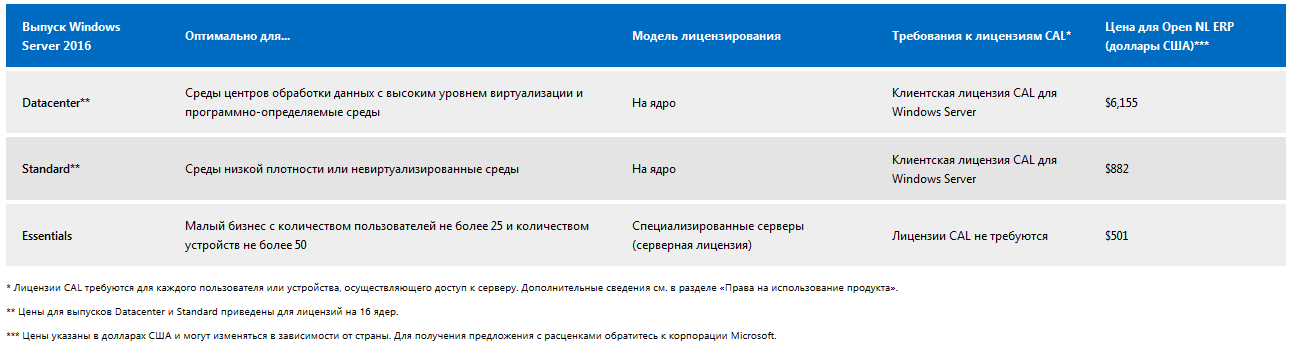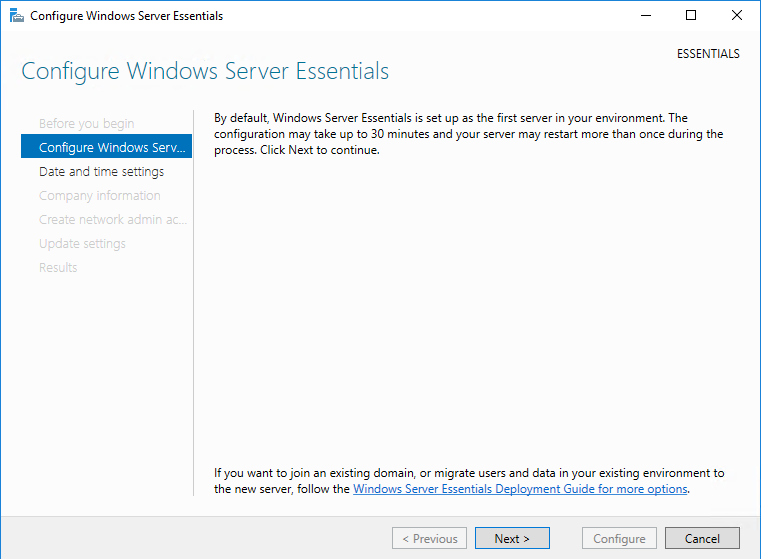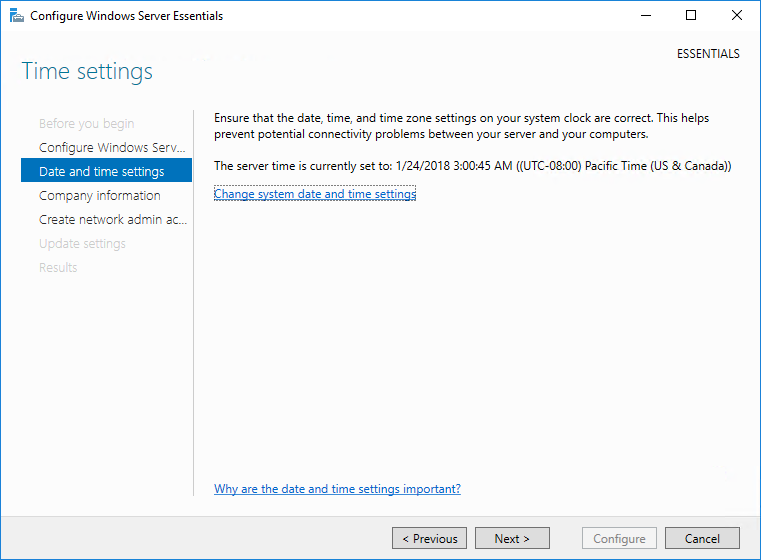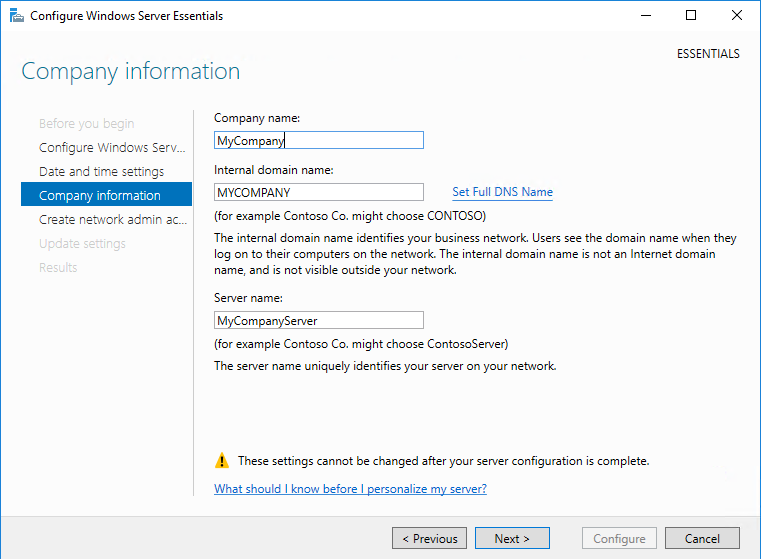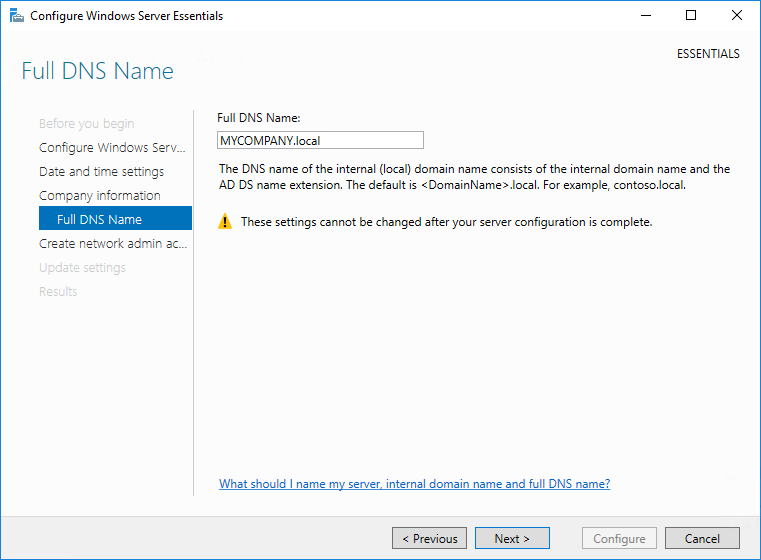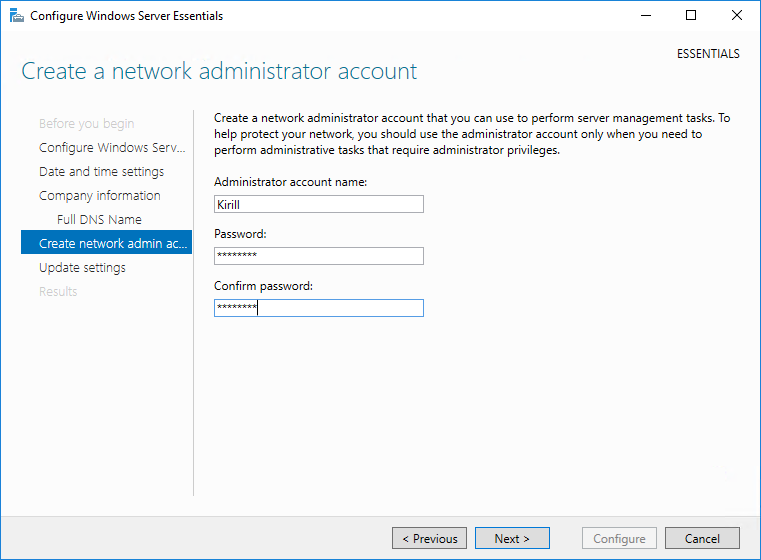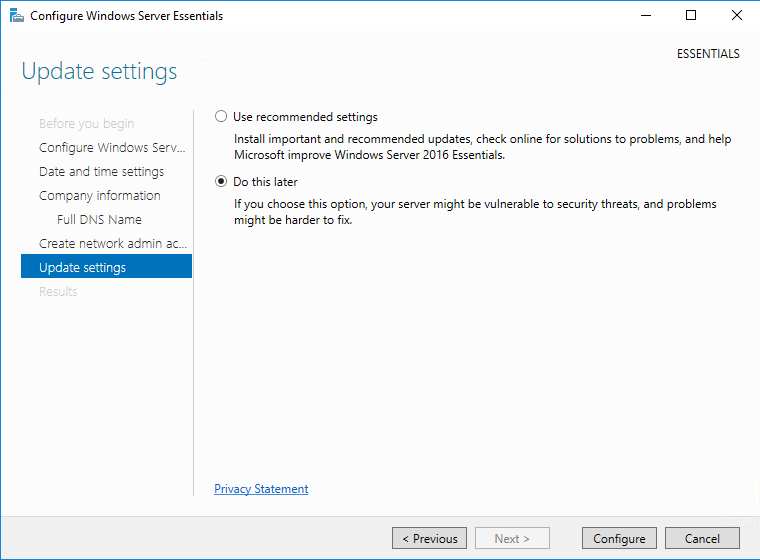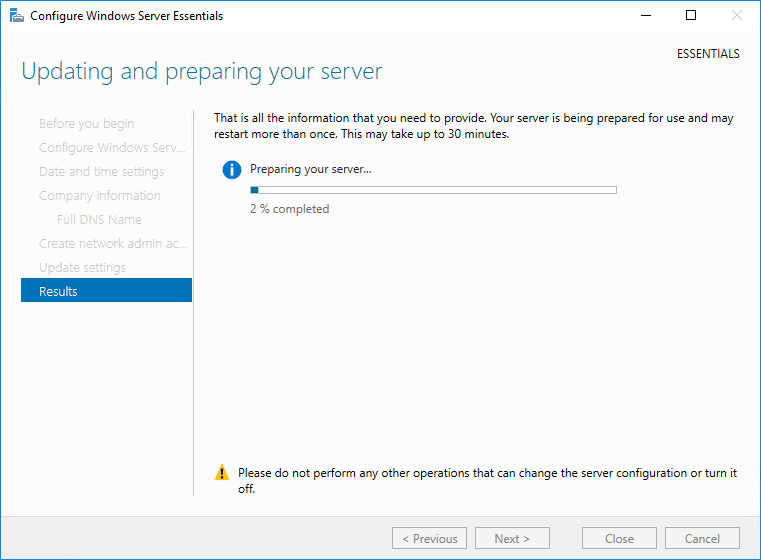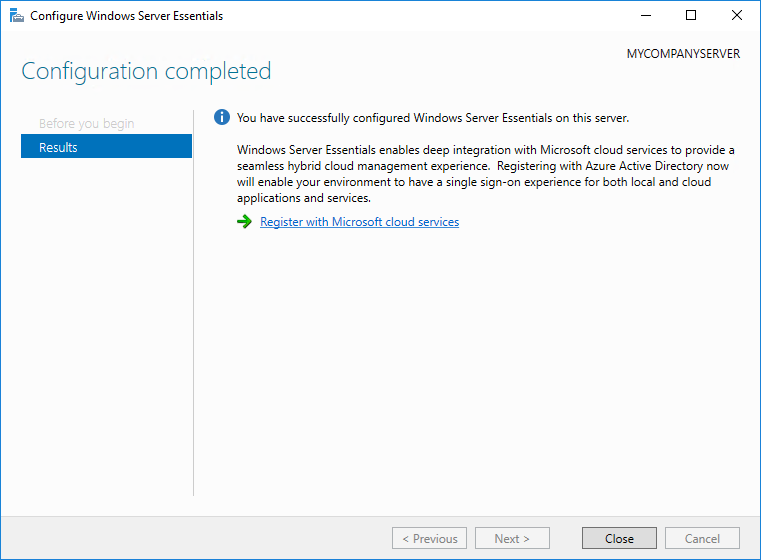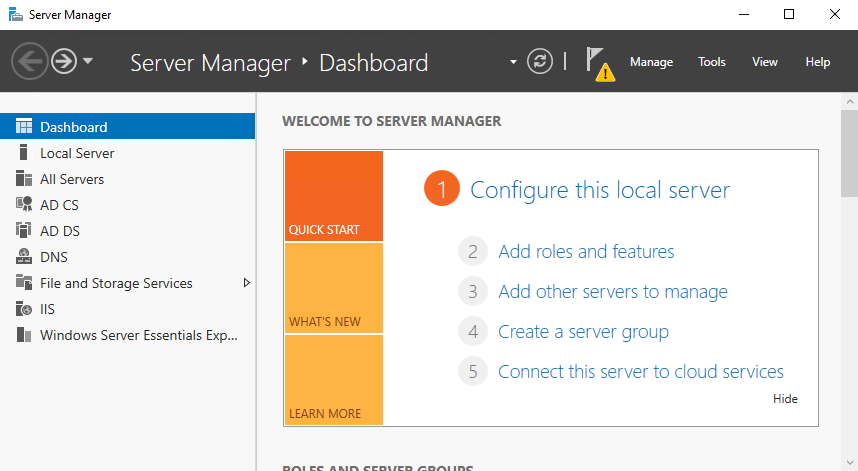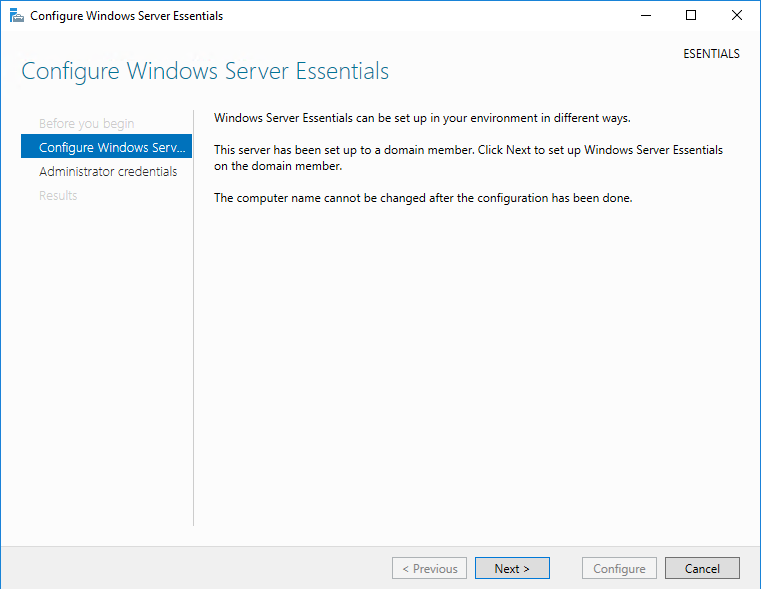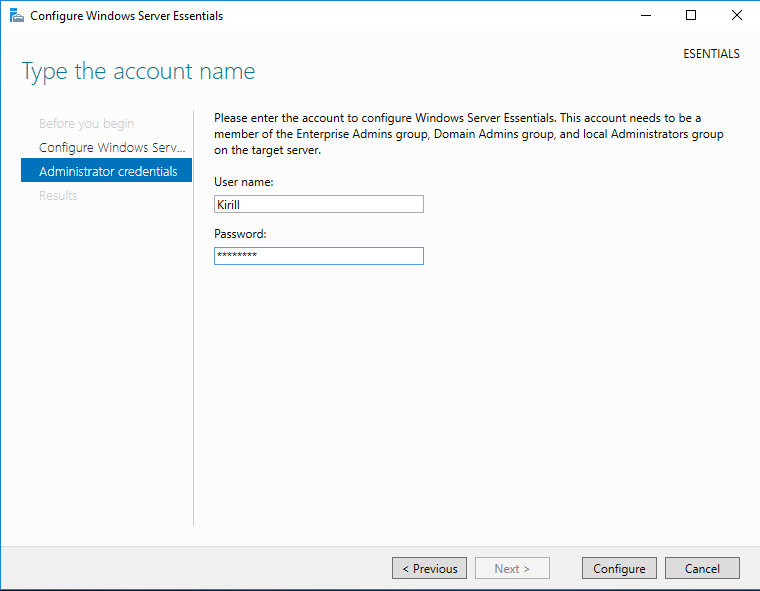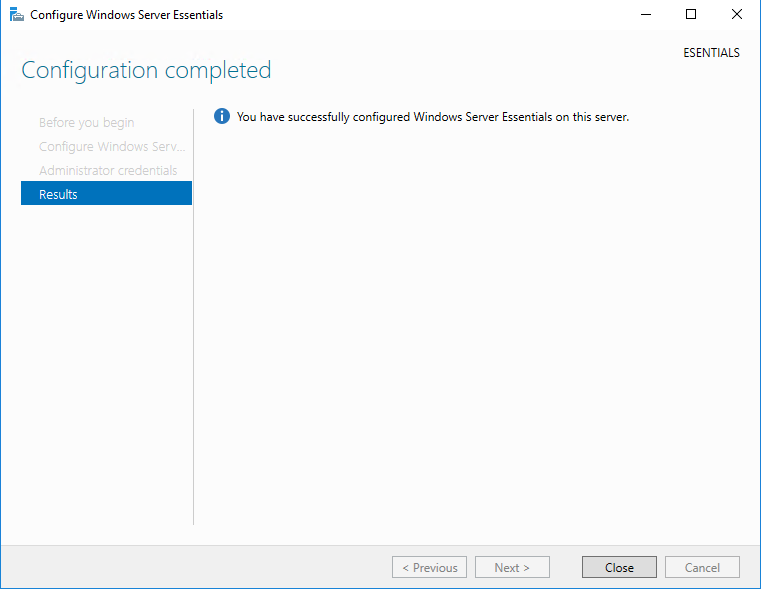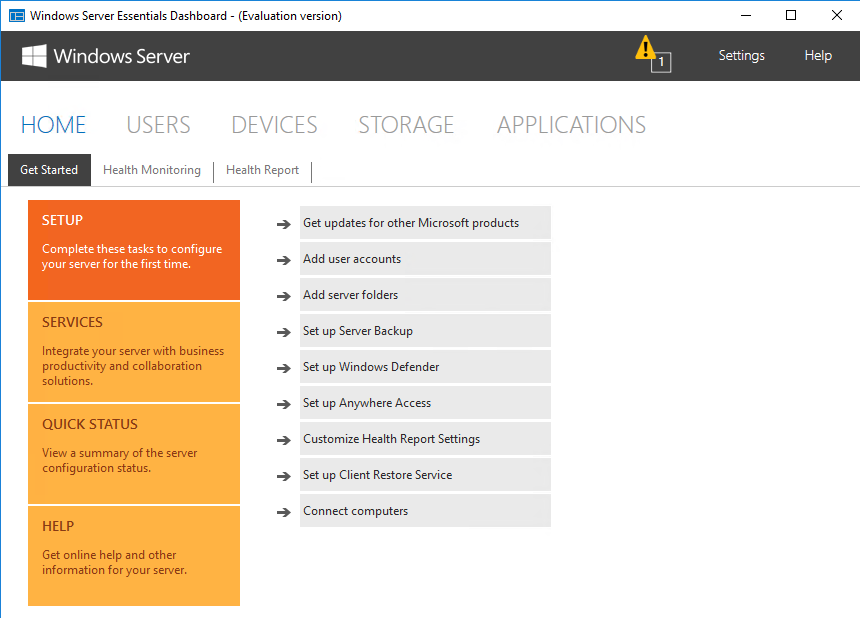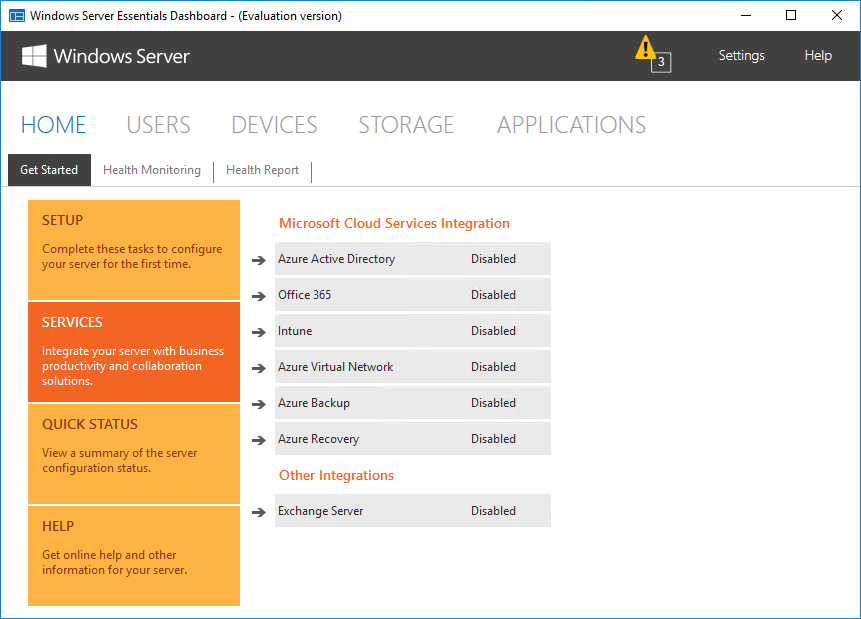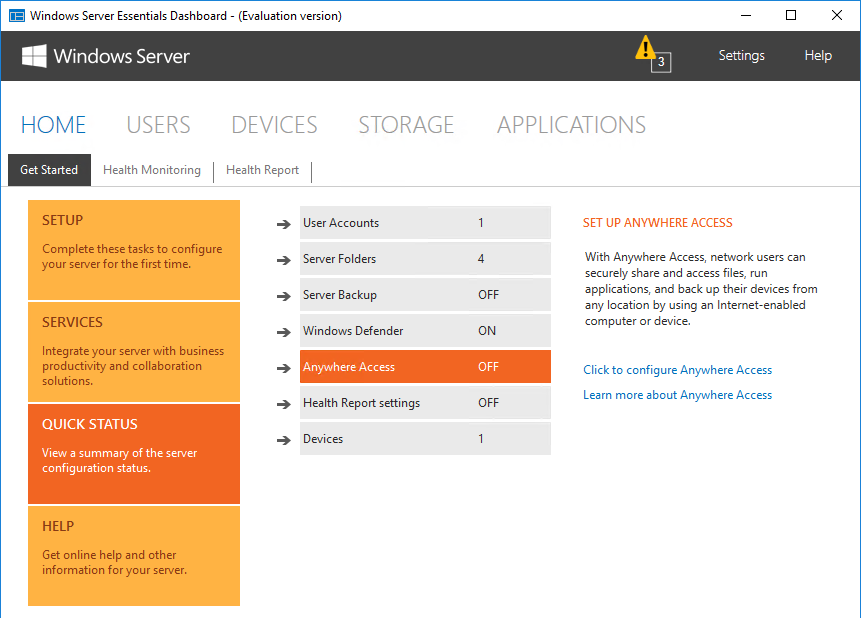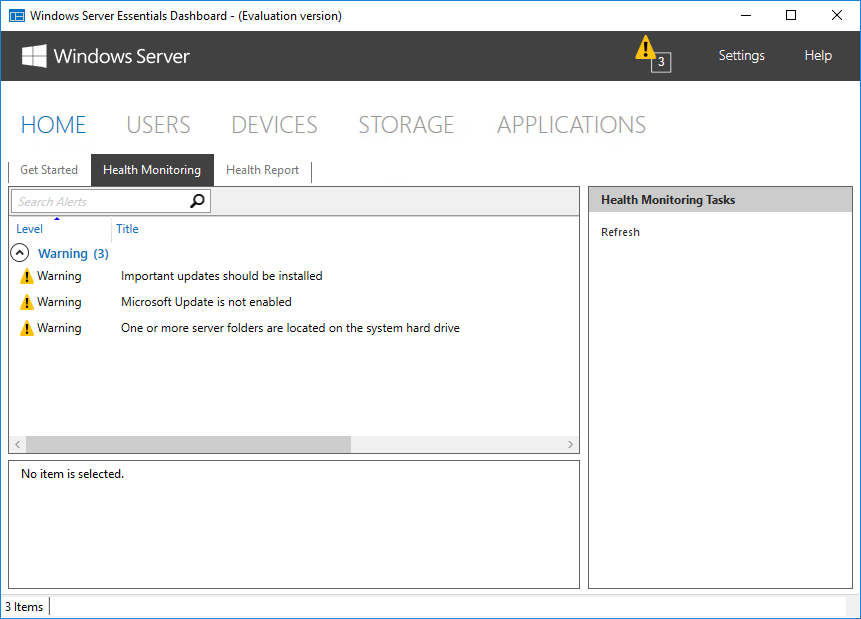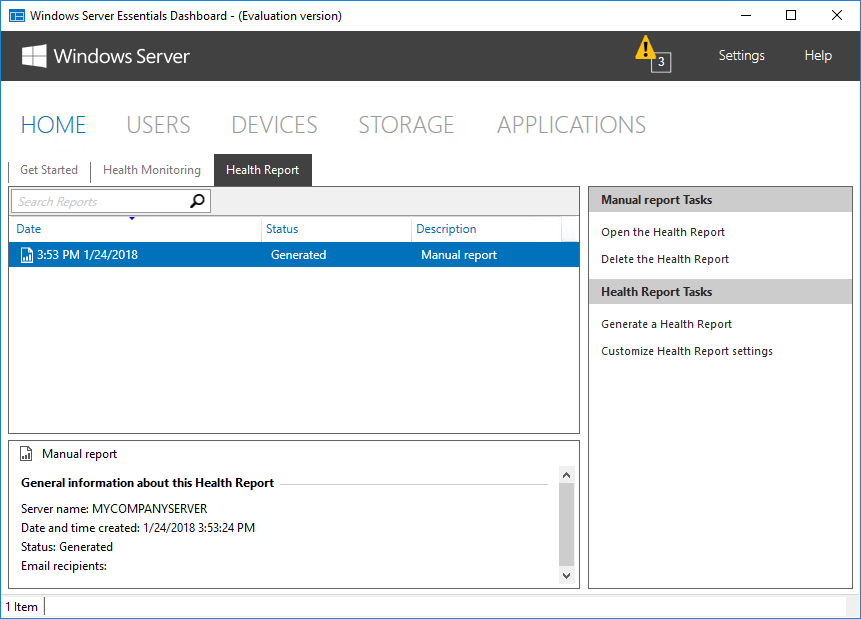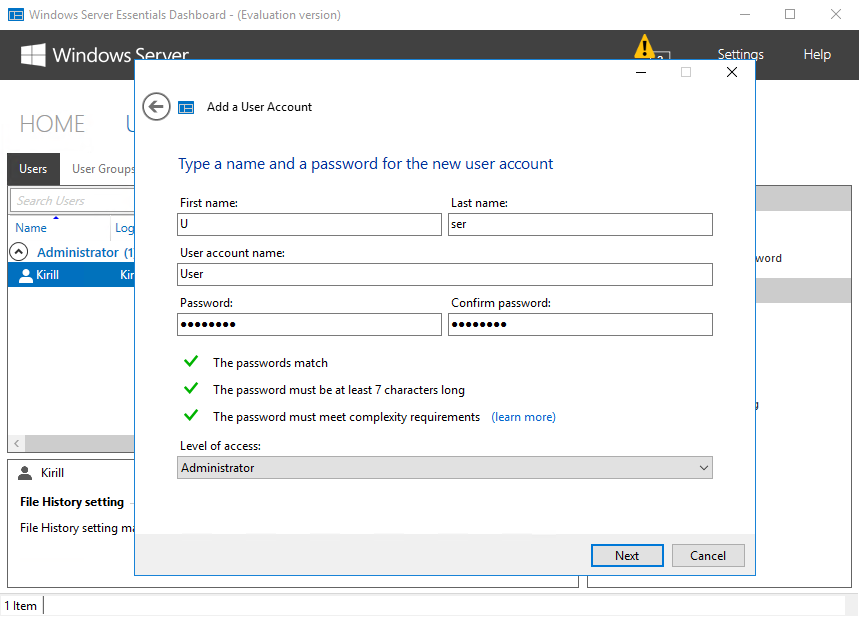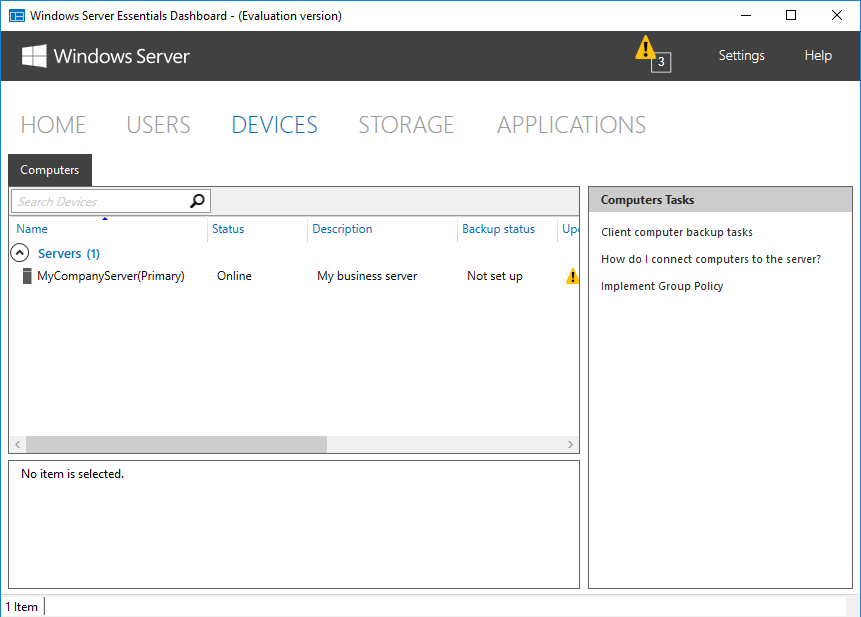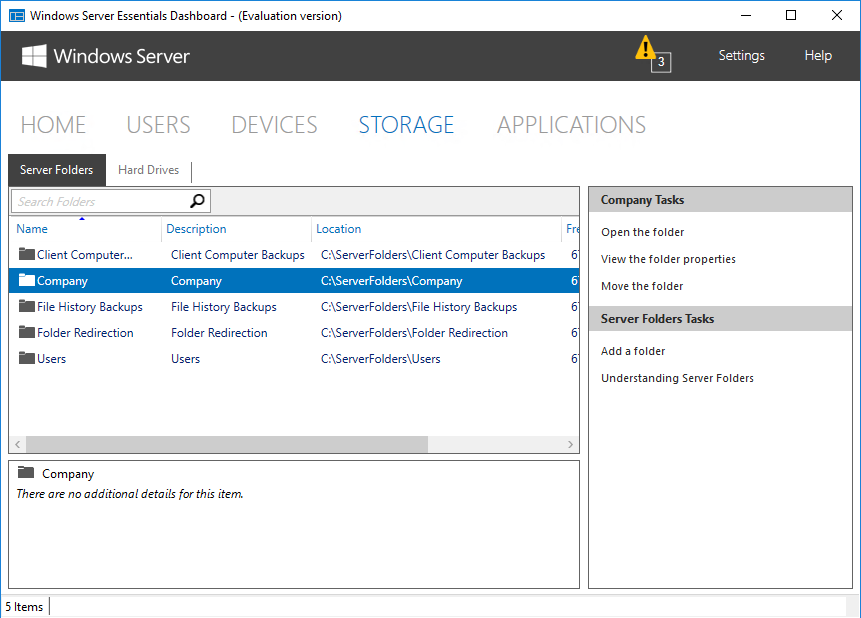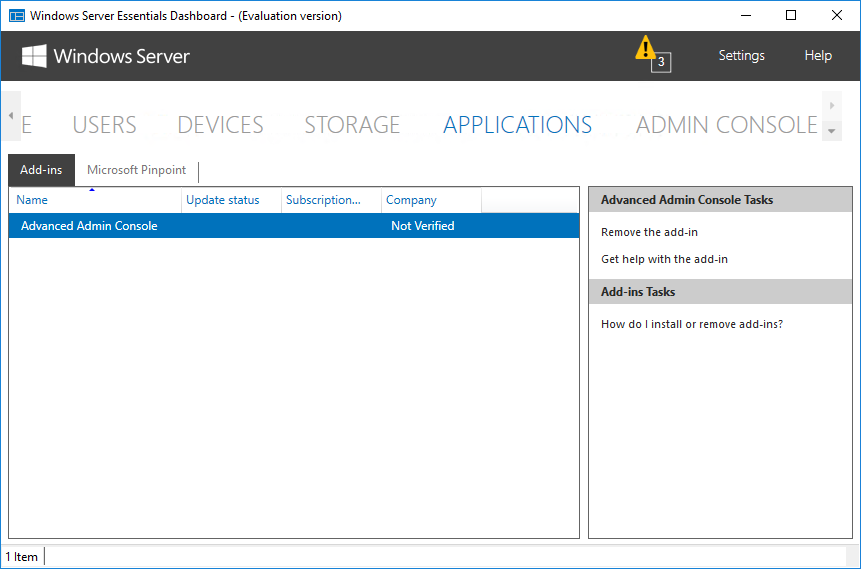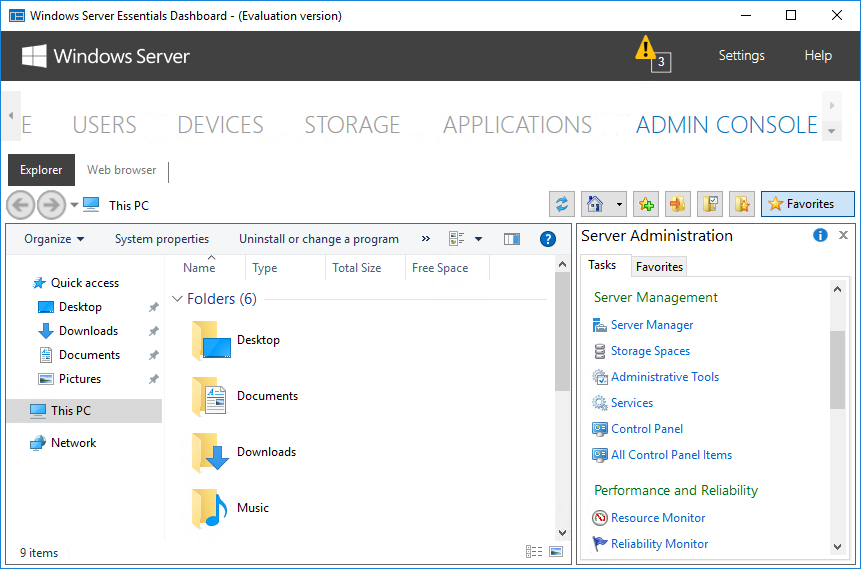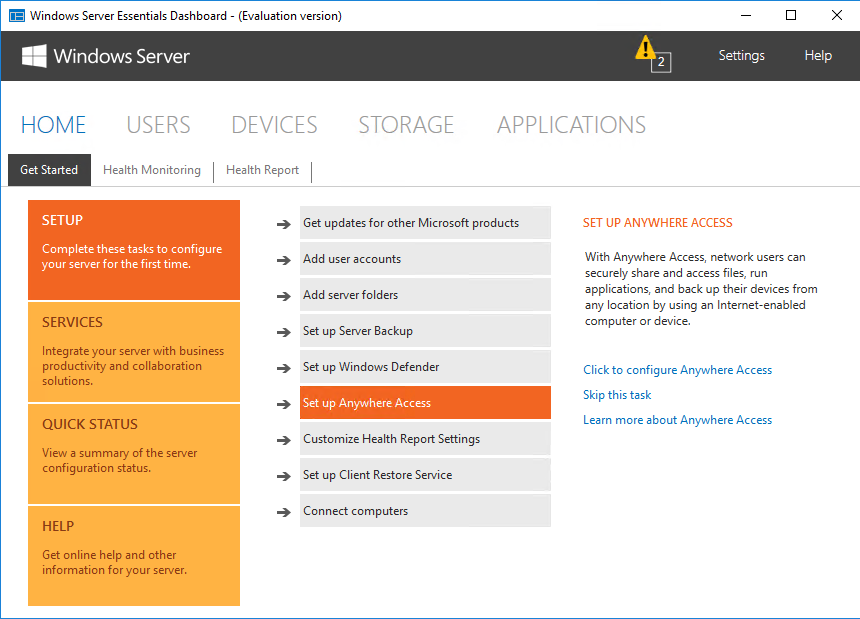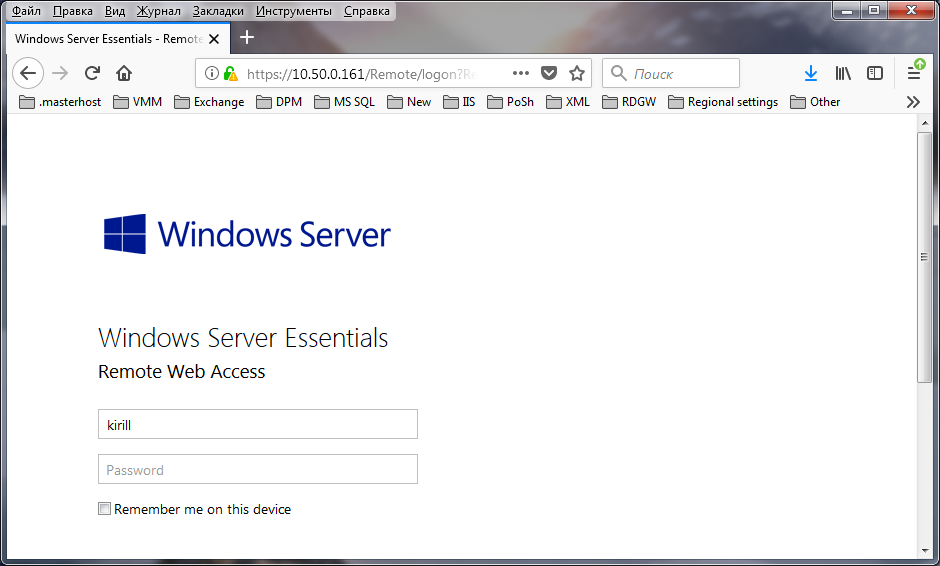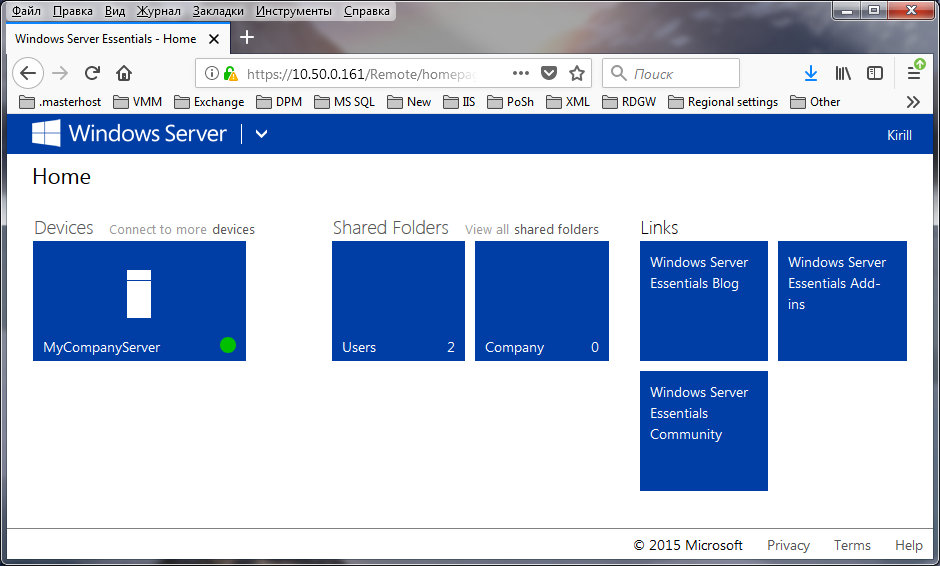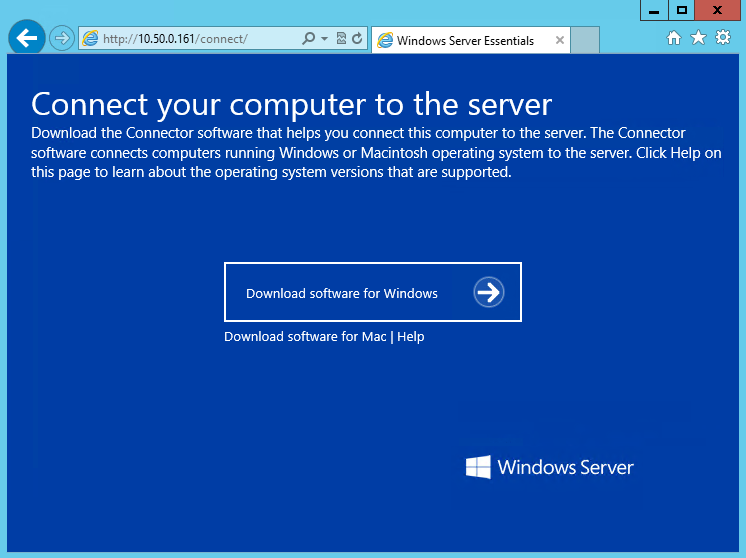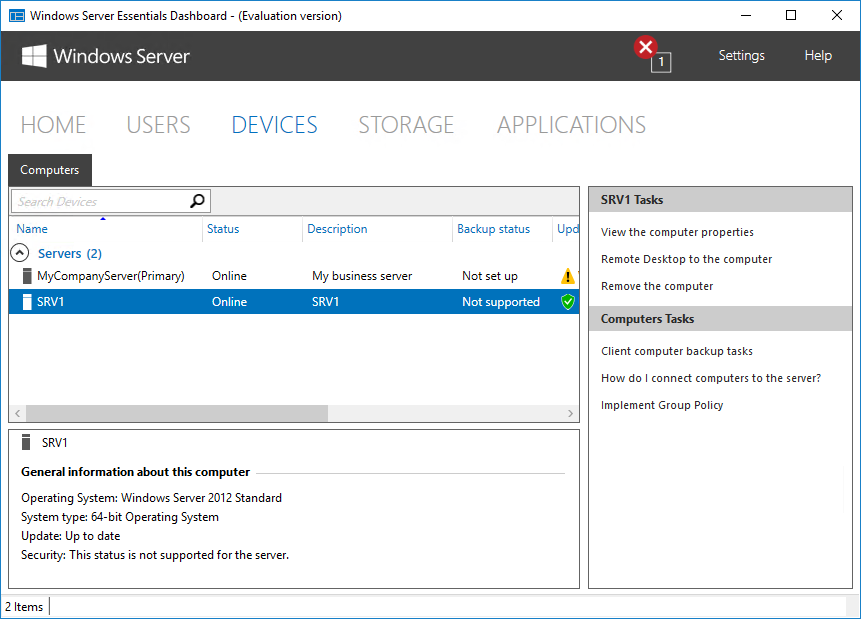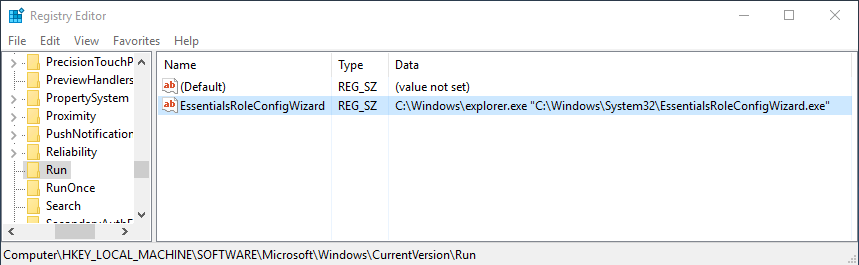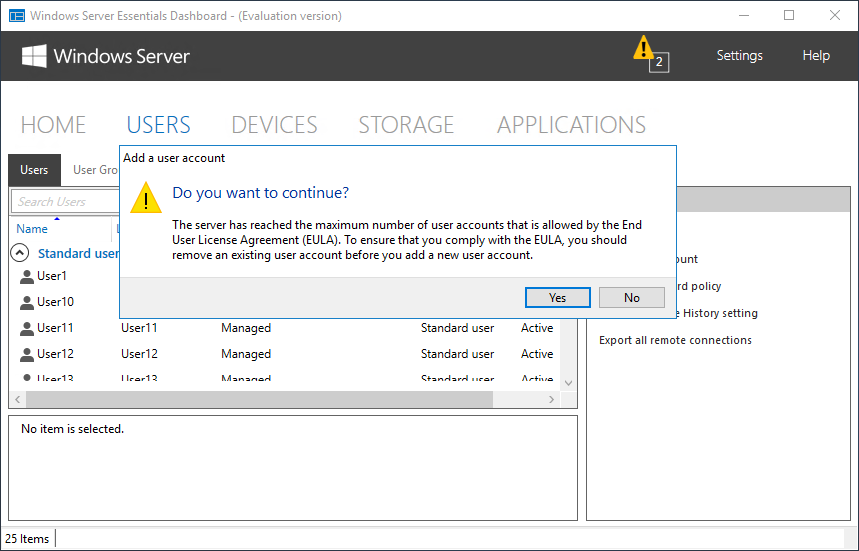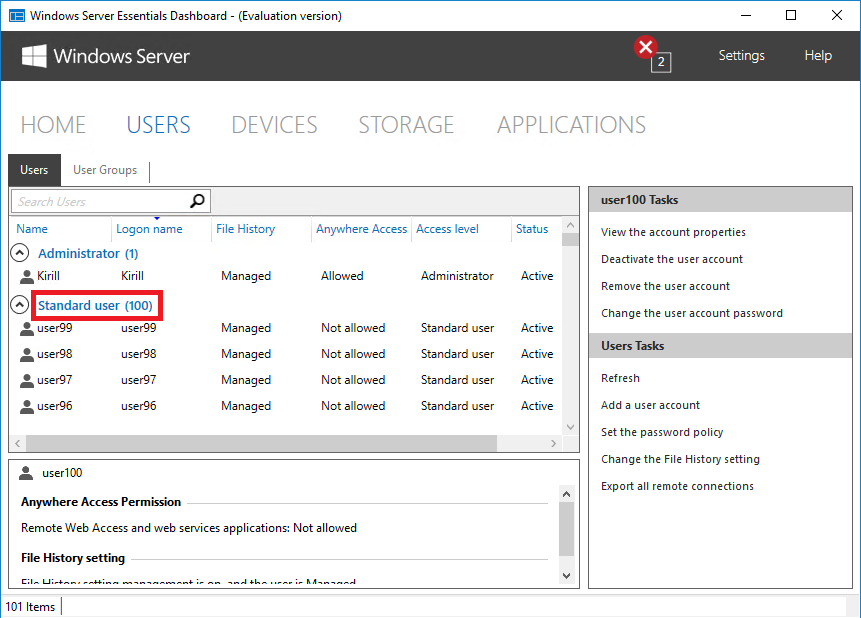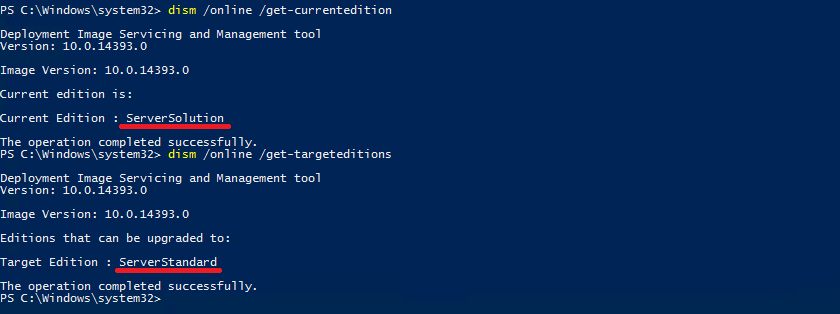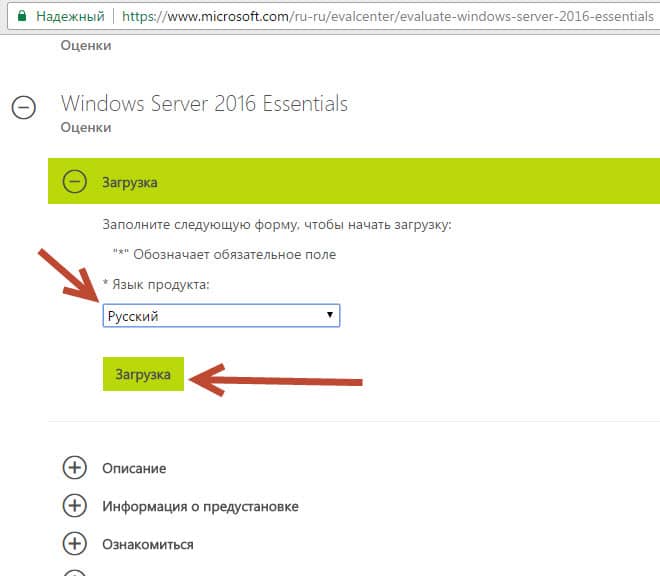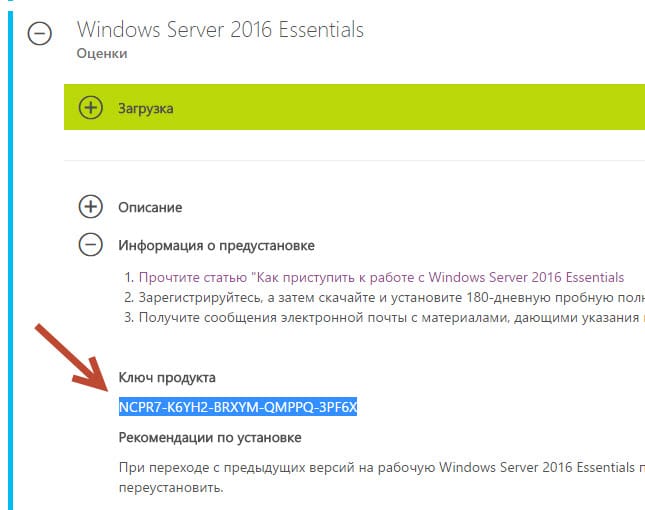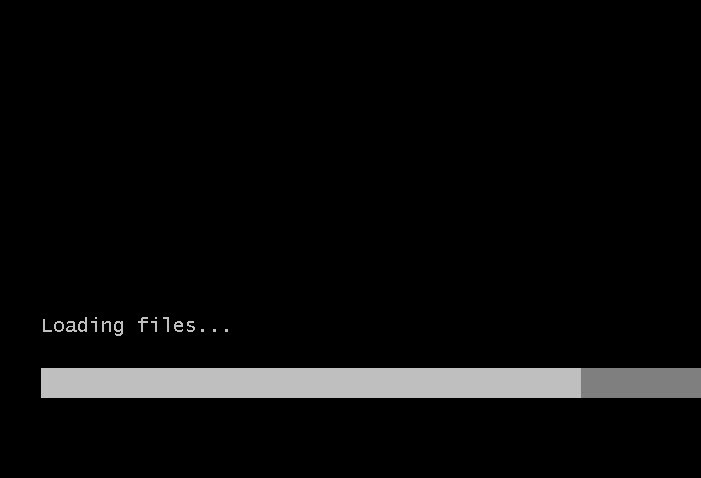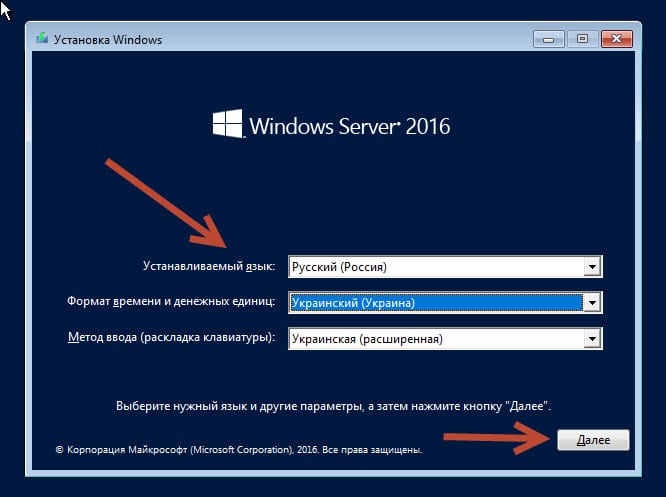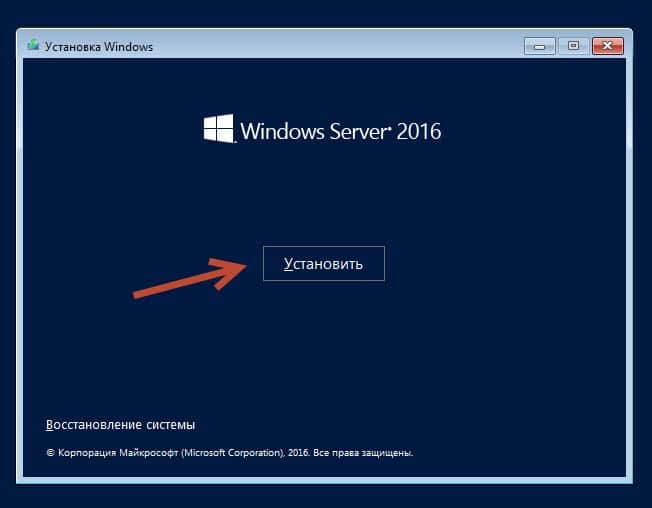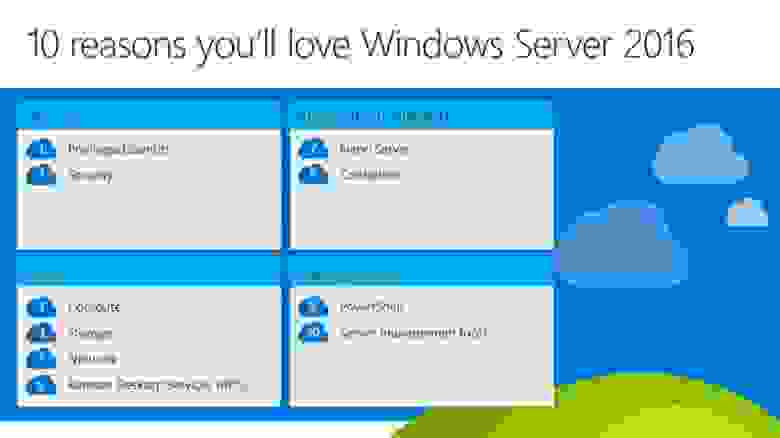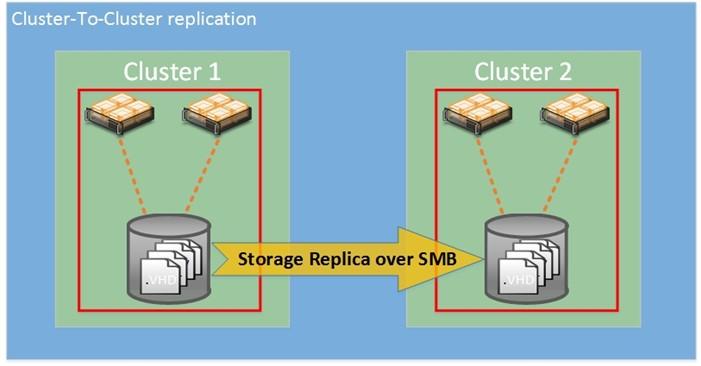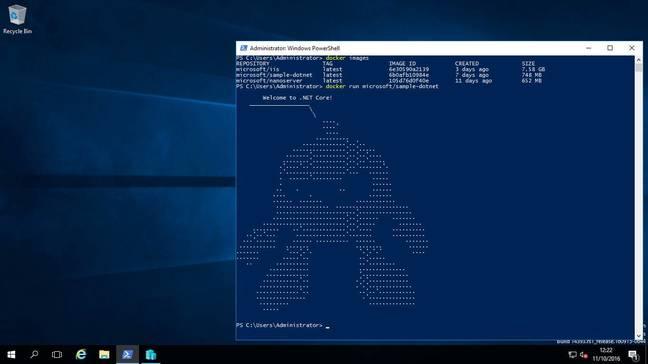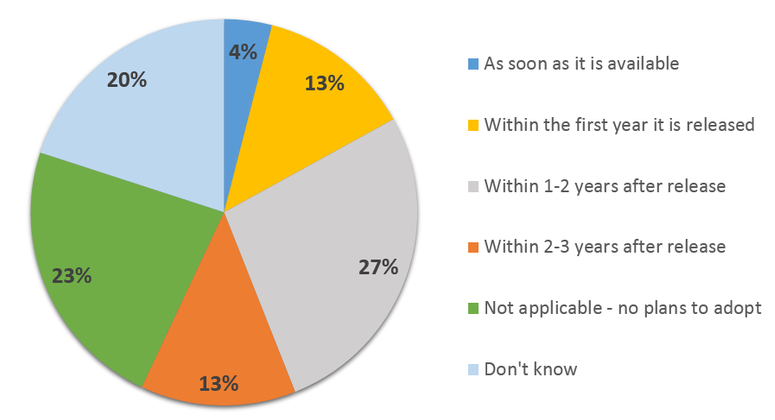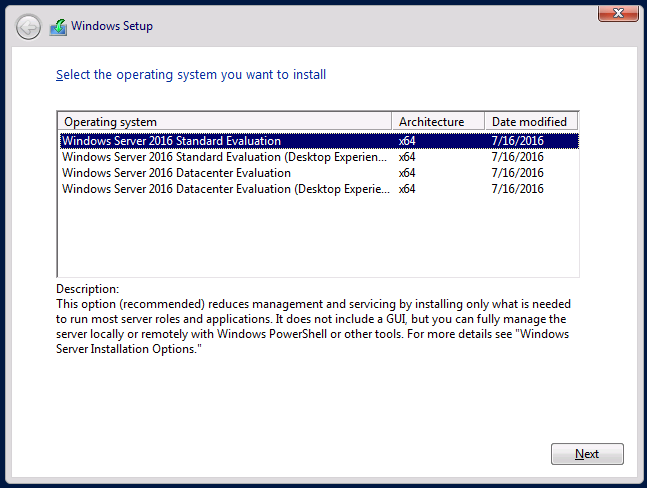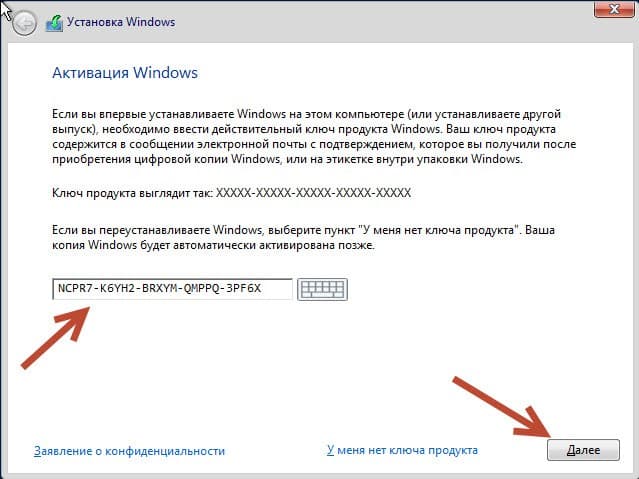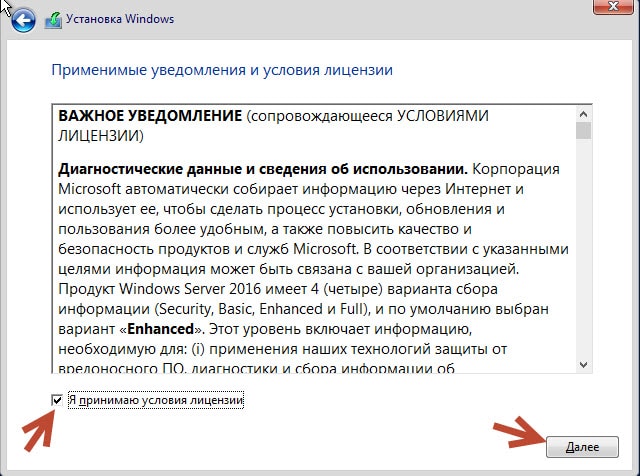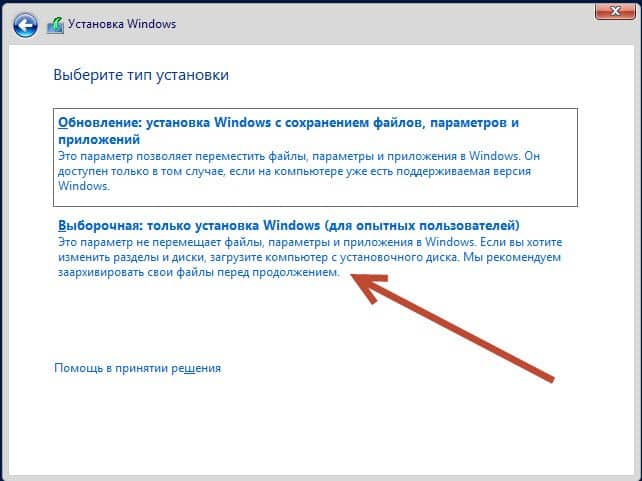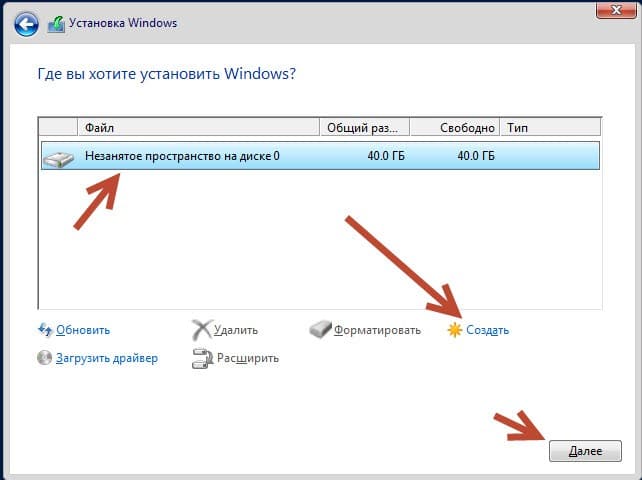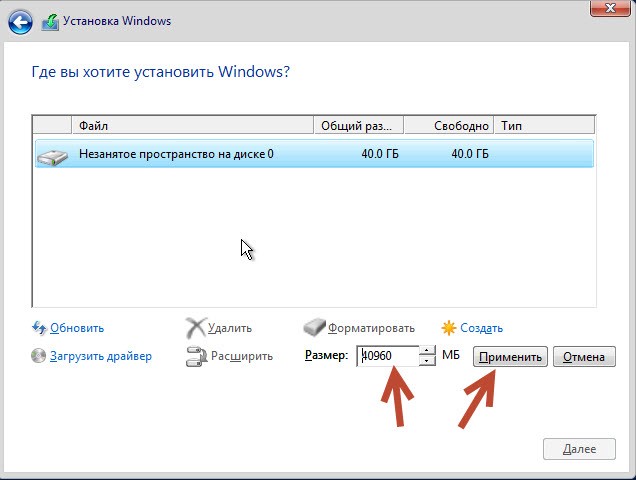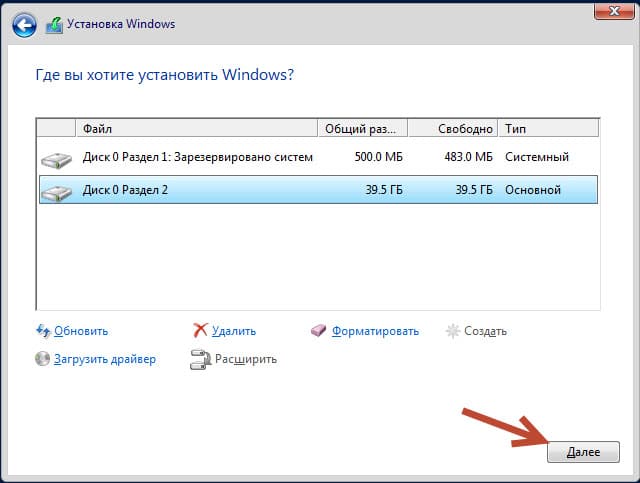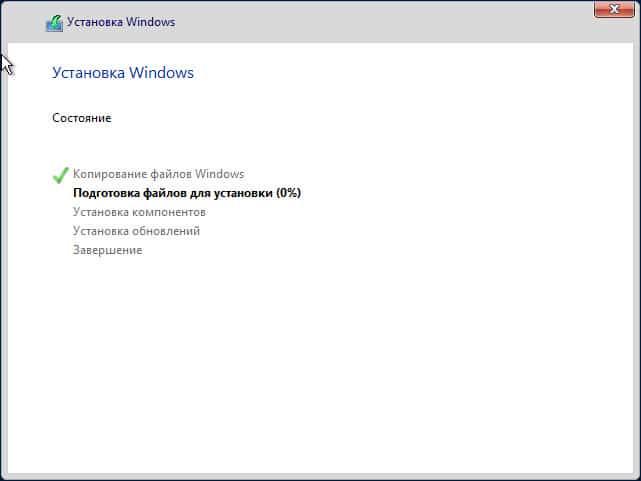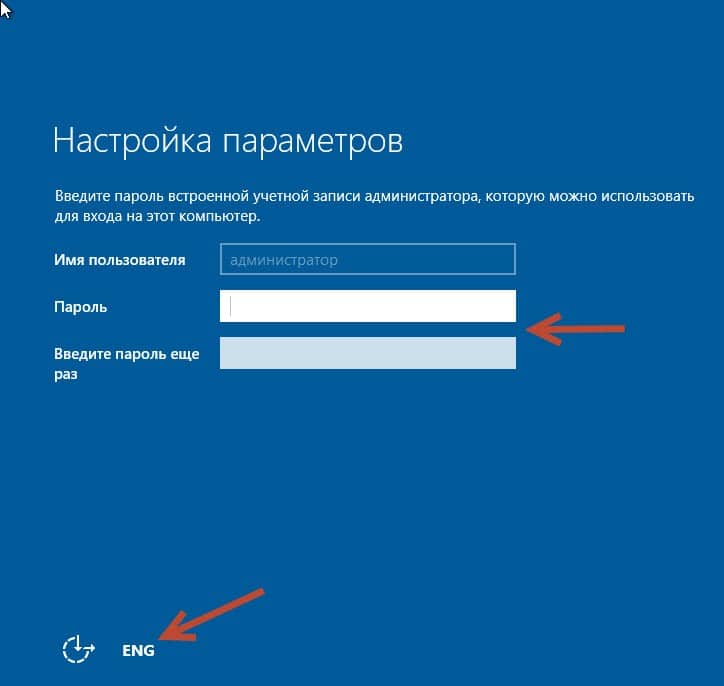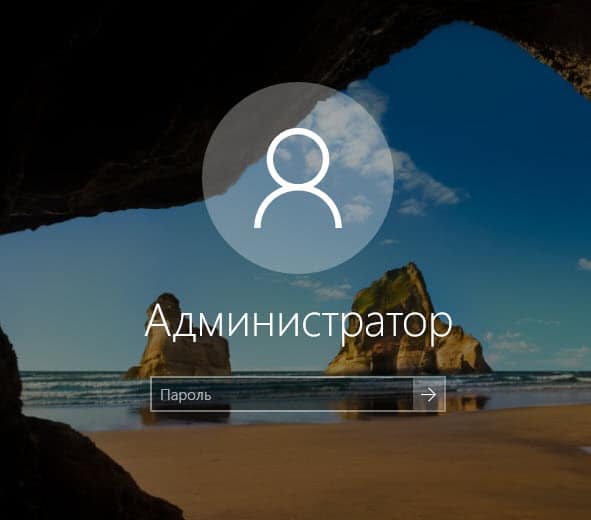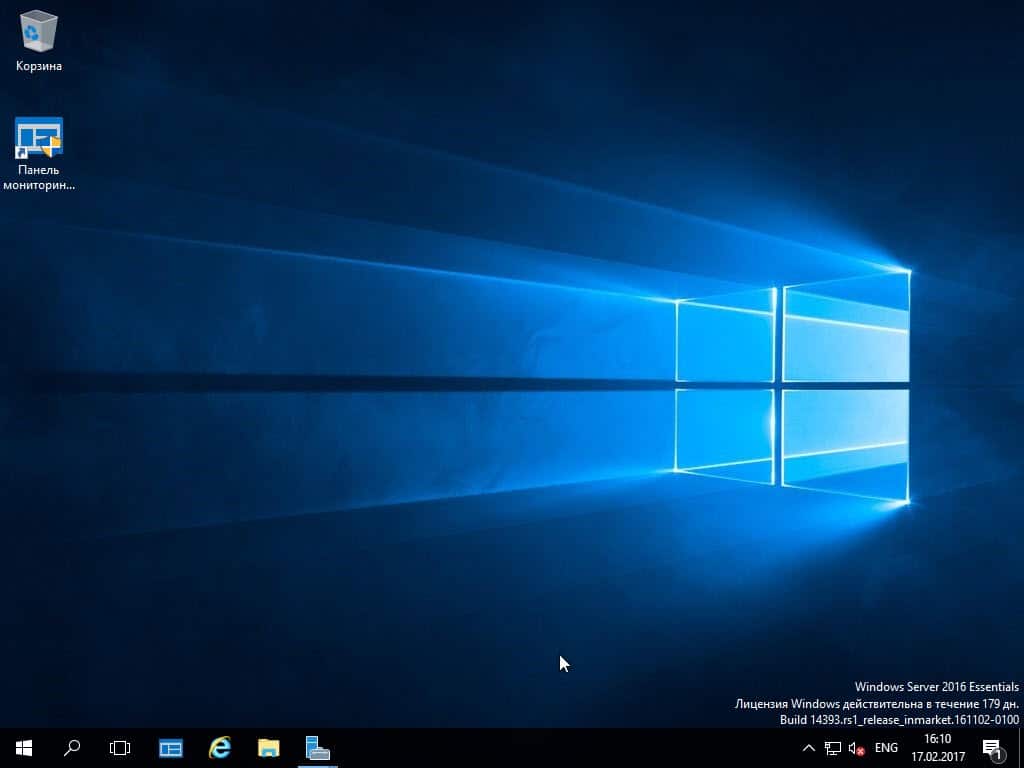На днях мне в руки попал экземпляр Windows Server 2016 Essentials. Для тех, кто не в курсе, Essentials — это редакция Windows Server, специально предназначенная для использования в небольших организациях. Она входит в линейку серверных операционных систем Microsoft, однако имеет некоторые особенности, о которых мы сегодня и поговорим.
Для наглядности рассмотрим таблицу сравнения основных редакций Windows Server 2016, взятую с сайта Microsoft. Как видно из нее, ключевое отличие Essentials заключается в схеме лицензирования:
• Редакции Standard и Datacenter лицензируются по количеству физических ядер процессора, а для доступа к серверу требуются клиентские лицензии CAL;
• Редакция Essentials лицензируется на сервер и не требует наличия клиентских лицензий, а на количество подключений действует фиксированное ограничение в 25 пользователей50 устройств.
Есть несколько сценариев использования Windows Server Essentials. Предполагаемый по умолчанию — это первый (и единственный) сервер в небольшой организации. С него и начнем.
Установка в качестве первого сервера
Установка Essentials возможна как на физический сервер, так и в качестве виртуальной машины на Hyper-V. Независимо от варианта установки на сервере должно быть не более 2-х физических процессоров и максимум 64 Гб оперативной памяти.
Сама процедура установки операционной системы ничем не отличается от обычной, все самое интересное начинается позднее. Сразу после установки автоматически запускается мастер настройки, с помощью которого и происходит превращение обычного сервера в Windows Server Essentials.
Первым делом мастер предлагает настроить дату, время и выбрать часовой пояс.
В следующем окне надо ввести информацию о компании. Этот этап очень важен, поскольку в процессе подготовки будет создан домен Active Directory, а указанное имя будет выбрано в качестве имени домена. Изменить эти настройки позже не получится, поэтому к выбору имени надо подходить серьезно.
Если нажать на ссылку «Set Full DNS Name», то появится дополнительное окно для указания полного доменного имени. По умолчанию используется имя DomainName.local.
Затем надо задать учетные данные пользователя, который будет иметь административные права на сервере. Обратите внимание, что после окончания работы мастера все ранее созданные на сервере пользователи будут недоступны.
В завершение требуется выбрать настройки автоматического обновления. Здесь можно просто согласиться с рекомендованными параметрами или отложить настройку на потом. На этом этапе можно вернуться назад и поменять введенные настройки, например изменить имя домена или учетные данные администратора. Если же вы уверены в своих действиях, то надо нажать кнопку «Configure»
и дождаться окончания настройки. Процесс достаточно длительный и занимает от 10 до 30 минут, в зависимости от быстродействия сервера. В процессе сервер несколько раз перезагружается.
По окончании настройки можно сразу зарегистрировать сервер в облачных сервисах Microsoft.
Процедура настройки выглядит несерьезной, но это только на первый взгляд. На самом деле в процессе настройки на сервер устанавливаются роли доменного контроллера, сервера DNS, центра сертификации, файлового сервера, веб-сервера, роль Windows Server Essentials Experience и еще много всего по мелочи. Что примечательно, изменить набор устанавливаемых компонентов невозможно.
Установка в качестве рядового сервера в домене
Если у вас уже имеется домен Active Directory и вы зачем то хотите установить Windows Server Essentials в качестве рядового сервера, то сначала необходимо добавить сервер в домен и только после этого запускать мастер настройки. При этом процедура настройки сокращается до минимума.
Надо только указать учетные данные пользователя для подключения к домену и запустить настройку. Обратите внимание, что указанный пользователь должен быть членом группы Enterprise Admins.
При таком варианте настройки на сервер устанавливаются все те-же компоненты, кроме роли доменного контроллера и DNS-сервера.
Панель управления
Кроме стандартных оснасток в Windows Server Essentials имеется специальная панель Windows Server Essentials Dashboard, которая становится доступной после завершения работы мастера. Эта панель предназначена для управления сервером и является отличительной чертой Essentials, поэтому рассмотрим ее поподробнее.
Внешне панель напоминает оснастку Server Manager, однако по своей сути кардинально от нее отличается. Предполагается, что редакция Essentials будет использоваться в небольших компаниях или филиалах, где зачастую отсутствуют квалифицированные системные администраторы, а управление сервером осуществляет сотрудник, более-менее знакомый с IT. Поэтому задача панели управления — предоставить максимально простой и быстрый доступ к наиболее важным функциям сервера.
Панель состоит из нескольких основных разделов. Большинство разделов пересекаются между собой и ссылаются друг на друга. При запуски панели открывается домашний раздел, в котором имеется несколько вкладок. На вкладке «Setup» находятся ссылки на некоторые базовые настройки сервера. Все настройки производятся с помощью мастеров, достаточно только перейти на нужную вкладку и нажать на ссылку.
Windows Server 2016 Essentials можно интегрировать с облачными сервисами Microsoft, такими как Azure или Office 365. На вкладке «Services» показано состояние этих служб и отсюда же можно подключиться к нужной службе, при наличии активной подписки. После подключения службой можно управлять напрямую из консоли управления, это является особенностью Essentials.
На вкладке «Quick Status» можно оперативно посмотреть текущее состояние сервера — количество пользователей и устройств, общие папки, состояние резервного копирования и т.п.
В подразделе «Health Monitoring» показаны сообщения системы о наличии проблем в работе сервера.
А в подразделе «Health Report» есть возможность получить отчет о состоянии сервера. В отчет входят в основном сообщения из предыдущего раздела, но с более подробным описанием. Отчет можно сгенерировать вручную или настроить создание по расписанию. Также при необходимости готовый отчет может отправляться на указанные адреса e-mail.
Переходим к следующему разделу «Users». Из этого раздела можно управлять пользователями и группами (создавать, удалять и т.п.) а также настраивать политику паролей (длина, сложность и т.п.).
Надо сказать, что поскольку интерфейс управления рассчитан на ″неискушенного″ пользователя и сильно упрощен, некоторые важные моменты в нем просто отсутствуют. К примеру при создании нового пользователя доступно только два уровня доступа — Standard User и Administrator. При этом Administrator означает, что пользователь будет добавлен не куда нибудь, а в группу администраторов домена.
В разделе «Devices» отображаются компьютеры, подключенные к данному серверу. Чуть позже я расскажу о том, что представляет из себя процедура подключения.
В разделе «Storage» показаны общие папки и жесткие диски, имеющиеся на сервере. Поддерживается технология Storage Spaces и при наличии на сервере нескольких физических дисков на базе Windows Server Essentials можно собрать отказоустойчивое файловое хранилище.
В разделе «Applications» должны отображаться специальные приложения, установленные на сервере.
Приложения эти представляют из себя дополнения для стандартного функционала для Windows Server Essentials. Их можно найти в Центре партнеров Microsoft (бывший Microsoft Pinpoint), на сайтах разработчиков либо написать самому, с помощью Windows Server Essentials SDK.
В качестве примера я установил приложение Advanced Admin Console, предназначенное для администрирования сервера. Как видите, приложения интегрируются в консоль управления и расширяют ее функциональность.
Удаленный доступ
Одна из интересных возможностей Windows Server Essentials является функция под ″скромным″ названием повсеместный доступ (Anywhere Access). Эта функция обеспечивает удаленный доступ к данным и приложениям с помощью веб-браузера. По умолчанию Anywhere Access не включен и перед тем, как его использовать, необходимо произвести настройку. Настройка осуществляется с помощью мастера, который запускается по ссылке на вкладке «Setup».
Примечание. Для настройки Anywhere Access в обязательном порядке требуется наличие SSL-сертификата.
Подключение снаружи осуществляется по адресу https://DomainName/Remote, а при подключении внутри локальной сети https://ServerName/Remote.
Надо сказать, что веб-консоль не особо функциональна, в основном ее можно использовать для управления файлами и папками, находящимися на сервере. Однако большим плюсом консоли является то, что доступ к файлам можно осуществить практически с любого устройства, на котором имеется подключение к сети и веб-браузер.
Подключение компьютера
Подключение компьютера — одна из эксклюзивных функций Essentials. Подключить можно клиентские и серверные ОС Windows, а также MacOS. Для подключения необходимо зайти по адресу http://ServerName/connect, загрузить коннектор и установить его на подключаемый компьютер.
После установки и настройки коннектора подключенный компьютер появляется в панели управления и мы можем посмотреть его свойства и состояние некоторых компонентов. Также для каждого подключенного устройства автоматически настраивается резервное копирование. Ну и еще можно подключиться к выбранному компьютеру по RDP прямо из панели управления.
А теперь рассмотрим некоторые интересные моменты, которые отсутствуют в официальной документации.
Без настройки
Первый вопрос, который возник у меня — можно ли использовать Windows Server Essentials как обычный сервер? Технически можно, для этого достаточно отменить процедуру настройки. Мастер настройки представляет собой обычный исполняемый файл с именем EssentialsRoleConfigurationVizard.exe, находящийся в папке C:WindowsSystem32. Автоматический запуск мастера обеспечивается с помощью ключа реестра EssentialsRoleConfigurationVizard в разделе HKLMSoftwareMicrosoftWindowsCurrentVersionRun и для отмены запуска достаточно удалить этот ключ.
После этого сервером вполне можно пользоваться, но без настройки не запустится панель управления и, соответственно, все эксклюзивные возможности Windows Server Essentials будут недоступны. Кроме того возможно, что подобное поведение нарушает лицензионное соглашение.
Ограничения
Редакция Essentials отличается от остальных редакций Windows наличием некоторых ограничений. Это очень важный момент, поэтому рассмотрим эти ограничения поподробнее.
Приложения
Windows Server Essentials никак не ограничена в установке приложений и на данную редакцию вполне можно устанавливать такие серверные приложения как Exchange, SQL Server и т.п. Однако при этом необходимо помнить, что редакция Essentials поддерживает не более 2-х физических процессоров и максимум 64 Гб оперативной памяти. Если лимит на процессоры не особо ограничивает сервер по производительности, то с памятью все гораздо хуже. 64 Гб ОЗУ для сервера это крайне мало, поэтому на базе Essentials не получится создать более-менее производительное решение. Обойти это ограничение невозможно, сколько бы памяти не было установлено в сервере, доступно системе будет не более 64Гб.
Роли сервера
В Windows Server 2016 Essentials доступен весь базовый функционал Windows Server. Отсутствуют все новые фичи виртуализации, такие как контейнеры или нано-сервер, но роль Hyper-V установить можно. Хотя при ограничении на количество памяти использование Essentials как сервер виртуализации не имеет особого смысла.
Отдельно стоит упомянуть о ролях RDS (Remote Desktop Services). Эти роли доступны для выбора и их все можно установить на сервер. Однако редакция Essentials ограничена всего 2 подключениями по RDP и это ограничение никак нельзя обойти. Даже если установить на сервер роль RDP-сервера и навесить на него терминальные лицензии, количество возможных подключений не увеличится.
Дело в том, что для подключения по RDP необходимо наличие клиентских лицензий (CAL), а Essentials не использует клиентские лицензии. Это обстоятельство исключает возможность использования Windows Server Essentials в качестве сервера RDS.
Пользователи и устройства
Редакция Essentials отличается наличием ограничения на 25 пользователей50 устройств. Но что именно означают эти ограничения и можно ли их обойти?
Для примера возьмем ограничение в 25 пользователей и попробуем его превысить. И действительно, при попытке создать пользователя сверх лимита будет выдано сообщение о нарушении лицензионного соглашения, а сам процесс создания завершится ошибкой. Но это только при создании пользователя из панели управления.
Используя оснастку ADUC или PowerShell можно без проблем создать любое количество пользователей. Т.е. ограничение не техническое и при необходимости его можно легко обойти, хотя это и будет нарушением лицензионного соглашения.
Что касается 50 устройств, то тут ограничение работает, но только на количество подключенных устройств. Т.е. количество учетных записей компьютеров в Active Directory не ограничено и их также можно создавать в любом количестве.
Смена редакции
При выборе Windows Server Essentials необходимо четко понимать все ограничения этой операционной системы и быть уверенным в том, что они не станут препятствием для роста компании в будущем. Однако если это уже произошло, то отчаиваться не стоит. Конечно, изменить лимиты невозможно, но можно изменить саму редакцию операционной системы.
Сделать это можно с помощью утилиты dism. Например так можно посмотреть текущую редакцию:
Dism /Online /Get-CurrentEdition
А так — определить редакцию, на которую можно перейти:
Dism /Online /Get-TargetEditions
Как видите, с Essentials можно перейти на редакцию Standard. Для этого достаточно выполнить такую команду:
Dism /Online /Set-Edition:ServerStandard /AcceptEula /ProductKey:xxxxx-xxxxx-xxxxx-xxxxx-xxxxx
Что примечательно, после апгрейда настройки и установленные роли сервера остаются неизменными, при этом снимаются все ограничения редакции Essentials. Конечно после этой операции потребуется раскошелится на клиентские лицензии, а также пересчитать количество серверных лицензий в соответствии с ядрами процессора.
Заключение
В заключение рассмотрим плюсы и минусы Windows Server Essentials. К плюсам можно отнести:
+ Экономия на покупке клиентских и серверных лицензий;
+ Простота настройки и использования;
+ Интеграция с облачными службами;
+ Возможность без особых потерь перейти на полноценную редакцию Windows Server.
Ну и минусы, как же без них:
– Лимит на количество пользователейустройств;
– Ограничение на количество процессоров и максимальный размер памяти;
– Невозможность использования в качестве сервера удаленных рабочих столов;
– Непрозрачная процедура настройки, не позволяющая выбрать только необходимый функционал;
– Очень грубые и примитивные (на мой взгляд) настройки в консоли управления.
Минусов получилось больше, хотя в целом Windows Server Essentials неплохая система, вполне подходящая для своих целей. Главное при выборе четко понимать все ее особенности и быть уверенным в своем выборе.
From Wikipedia, the free encyclopedia

Windows Server 2019 Essentials displaying the Windows Server Essentials Server Manager |
|
| Developer(s) | Microsoft |
|---|---|
| Final release |
2019 |
| Type | Operating system |
| License | Commercial proprietary software |
| Website | microsoft.com/windows-server/ |
Windows Server Essentials (formerly Small Business Server or SBS)[2] is an integrated server suite from Microsoft for businesses with no more than 25 users or 50 devices. It includes Windows Server, Exchange Server, Windows SharePoint Services, and Microsoft Outlook. Application server technologies are tightly integrated to provide and offer management benefits such as integrated setup, enhanced monitoring, Remote Web Workplace, a unified management console, and remote access.
Windows Server Essentials 2019 was the last release of this product. Microsoft has since discontinued this suite in favor of Microsoft 365 and Microsoft Azure. Those holding an «Essentials» license receive an activation key for Windows Server 2022 instead.
History[edit]
As Small Business Server[edit]
Initially, Microsoft marketed the Small Business Server (SBS) an edition of Microsoft BackOffice Server. With the release of Windows 2000, however, Microsoft spun off Small Business Server 2000 as a separate offering. Until this point, the Premium editions of SBS included SQL Server, ISA Server, and FrontPage. SBS 2003 and later all bear the «Windows» brand and are editions of Windows Server.
SBS 2008 came with an edition of Windows Server 2008 bears the name Windows Server 2008 for Windows Essential Server Solutions («WinWESS»), also known as Windows Server 2008 Standard FE.[3] This edition of Windows Server 2008 is available outside the product suite, supporting a maximum of 15 Client Access Licenses.[4] SBS 2008 Premium edition does not include ISA Server but includes SQL Server 2008. Those upgrading to SBS 2008 Premium edition via Software Assurance were compensated with a free license for the latest version of ISA Server.[5] In December 2008, Microsoft also introduced a Windows Essential Business Server product aimed at medium-sized businesses, but this was discontinued in June 2010 due to low demand.
SBS 2011 was available in Essentials, Standard, and Premium editions. The Essentials edition is a scaled down version for 1 to 25 users; the other editions are based on the Windows Server codebase and include Exchange Server, Windows SharePoint Services, and Microsoft Outlook in addition to what comes with Window Server.
As Windows Server Essentials[edit]
Starting with Windows Server 2012, Microsoft renamed SBS to Windows Server Essentials. Four versions of Windows Server Essentials were released along with their Windows Server siblings: 2012, 2012 R2,[6] 2016, and 2019.[7] Windows Server 2019 Essentials removed many features found in previous versions of Windows Server Essentials because the «Windows Server Essentials Experience» role was not included in any of the Windows Server 2019 SKUs. This includes Essentials Connector, Client PC Backup, Office 365 integration, Remote Web Access, and the Windows Server Essentials Dashboard.[8][9]
Discontinuation[edit]
In September 2018, the Windows Server hinted that Windows Server Essentials 2019 might be the last version of this product.[10] Following the release of Windows Server 2022, Microsoft announced that their Windows Server Essentials 2022 offering is merely a customized licensing scheme for the Standard edition of Windows Server 2022.[11]
At the time of discontinuation, Microsoft offered the same software as part of its Microsoft 365 and Microsoft Azure plans.
Versions[edit]
- October 22, 1997 – BackOffice Small Business Server 4.0
- Consists of Windows NT Server 4.0 SP3 and includes Exchange Server 5.0 SP1, Internet Information Services 3.0, SQL Server 6.5 SP3, Proxy Server 1.0, Internet Explorer 3.02 or 4.01, and Outlook 97; allows 25 client licenses.
- May 24, 1999 – BackOffice Small Business Server 4.5
- Consists of Windows NT Server 4.0 SP4 and includes Exchange Server 5.5 SP2, IIS 4.0, SQL Server 7.0, Proxy Server 2.0, Internet Explorer 5.0, Outlook 2000, and FrontPage 2000; allows 50 client licenses.
- February 21, 2001 – Microsoft Small Business Server 2000
- Consists of Windows 2000 Server (including Internet Explorer 5.0 and IIS 5.0) and includes Exchange 2000 Server, SQL Server 2000 Standard Edition, Internet Security & Acceleration Server 2000, Outlook 2000 and FrontPage 2000; allows 50 client licenses.
- October 9, 2003 – Windows Small Business Server 2003 (codenamed Bobcat)
- Consists of Windows Server 2003 and includes Microsoft Exchange Server 2003, Microsoft Outlook 2003, Windows SharePoint Services 2.0, and optionally Microsoft SQL Server 2000, ISA Server 2000 (upgrade to ISA Server 2004 in Small Business Server Premium SP1), and Microsoft FrontPage 2003 in Premium edition; allows 75 client licenses. Service Pack 1 for Windows Small Business Server 2003 was released on July 25, 2005.[12]
- July 29, 2006 – Windows Small Business Server 2003 R2
- Consists of Windows Server 2003 and includes Microsoft Exchange Server 2003, Microsoft Outlook 2003, Windows SharePoint Services 2.0, and optionally Microsoft SQL Server 2005 Workgroup Edition, ISA Server 2004, and Microsoft FrontPage 2003 in Premium edition; allows 75 client licenses. A major addition is a built-in patch management tool optimized for small businesses, based on Microsoft Windows Server Update Services. Exchange database size limit is set to 18 GB by default but can be expanded to 75 GB using a registry key.
- August 21, 2008[13] – Windows Small Business Server 2008 (codenamed Cougar)
- Consists of Windows Server 2008 and includes Microsoft Exchange Server 2007, Windows SharePoint Services 3.0 and 120-day trial subscriptions of new security products from Microsoft, namely, Forefront Security for Exchange and Windows Live OneCare for Server.[14][15] The standard edition of SBS 2008 will be a single server product for small businesses. The premium edition will contain a license for Windows Server 2008 and SQL Server 2008 Standard Edition, with the option to run SQL Server on either the main SBS server, or a second server. The premium edition will therefore be targeted at dual-server scenarios such as terminal services application sharing, line of business applications, edge security, secondary domain controllers, and virtualization.[16] In addition to features present in previous versions, new features include:
- A streamlined administration and management console that is designed around tasks to be accomplished rather than underlying technologies[17]
- Built-in support for registering and configuring domain name and DNS records via multiple registrars
- Monitoring reports that gather data from both servers and clients on the network, including Security Center status (anti-virus, spyware, and client firewall) from all the clients
- New features in the Remote Web Workplace, such as the ability to define default and allowed PCs for each user
- Office Live Small Business integration for and configuring a public web site or extranet
- New server backup features, based on the incremental block-based backup technology in Windows Server 2008 (tape backup no longer supported via native tools, but continues to be supported via third parties)
- SBS 2008 requires installation behind a separate network firewall device. In contrast with SBS 2003, it does not support being installed directly on the edge of the network, ISA Server is no longer bundled and a dual-NIC configuration is not possible.[18]
- Migration of 32-bit SBS 2003 versions to 64-bit SBS 2008 and SBS2011 has no in place upgrade and can be problematic.[19][20][21] Inability to upgrade Sharepoint[22] (WSS 2.0) by WSS 3.0 or SharePoint 2010 Foundation.
- SBS 2008 was released to manufacturing on August 21, 2008[23] and was launched on November 12, 2008.[24] Windows Small Business Server 2008 supports organizations with up to 75 users or devices.[15] A notable change from SBS 2003 is that CALs are not enforced electronically.[25]
- December 13, 2010 – Windows Small Business Server 2011
- Microsoft announced two successors to the SBS series during WPC 2010, both based on Windows Server 2008 R2. One successor (code name «Aurora») supports a maximum of 25 users, does not include Exchange, SharePoint and Windows Server Update Services (WSUS), and is oriented to attach cloud services. The other successor (code name «SBS 7») is the more direct successor of SBS 2008, and continues to support a maximum of 75 users, and includes Exchange, SharePoint and WSUS.
- Late in 2010, Microsoft announced the official branding for the 2011 wave: SBS «7» became «Windows Small Business Server 2011 Standard,» and «Aurora» was christened «Windows Small Business Server 2011 Essentials.» Whereas formerly, the premium edition of SBS was packaged as a superset of the standard edition, in the 2011 wave, it was be available as an add-on, containing standalone copies of SQL Server 2008 R2 and Windows Server 2008 R2. It could be added to either SBS 2011 Essentials or Standard.
- In mid-December, Microsoft released SBS 2011 Standard to TechNet and MSDN subscribers for evaluation. Microsoft released SBS 2011 Standard to volume licensing customers in early January and as a trial in mid-January. SBS 2011 requires an Internet connection.
- October 10, 2012 – Windows Server 2012 Essentials
- In July 2012, Microsoft announced that there would not be another SBS product. Rather, Windows Server 2012 Essentials succeeded SBS Essentials.[26] Windows Server 2012 Essentials does not include Microsoft Exchange Server, which is used for messaging and collaboration, including the ability to host email. Windows Server Essentials and its successors were designed for small businesses with up to 25 users and 50 devices.
- September 9, 2013 – Windows Server 2012 R2 Essentials
- October 12, 2016 – Windows Server 2016 Essentials
- November 13, 2018 – Windows Server 2019 Essentials
- Windows Server 2019 Essentials removed many features found in previous versions of Windows Server Essentials, including Remote Web Access, Essentials Connector, Client PC Backup, Office 365 integration and the Windows Server Essentials Dashboard.[8][9] It is the last version of Windows Server Essentials.
Licensing[edit]
Normally, Microsoft licenses its on-premises server products on a per-seat or per-user basis, i.e., the licensing cost depends on how many users or computers use these products. Businesses that install them require to obtain client access licenses (CALs). Windows Server 2012 Essentials and later do not need any CALs. However, this has not always been the case. Earlier versions – Windows Small Business Server (SBS) – had their own types of CAL, and included the user CALs for Windows Server, Exchange Server, and eventually SQL Server. The SBS CALs cost more than the Windows Server CALs, but less than the sum of separate access licenses for the two or three servers.
Windows Small Business Server has the following design restrictions:[27]
- Only one computer in the domain can run SBS. The domain supports multiple servers (including additional domain controllers) running any other operating system, such as Windows Server, but only one SBS.
- SBS must be the root of the Active Directory forest.
- SBS cannot establish a trust relationship with any other domains or have sub-domains.
- SBS is limited to 75 users or devices depending on the type of CAL.
- SBS 2003 and earlier are limited to no more than 4 GB of RAM. SBS 2008 supports a maximum of 32GB. It requires a minimum of 4GB for installation, but needs more for performance.
- SBS 2003 R2 and earlier are only available for the IA-32 (32-bit) architecture.
- SBS 2008 is only available for the x86-64 architecture.
- The SQL Server that comes with SBS 2008 is «SQL Server 2008 Standard Edition for Small Business.».[28][29] It cannot be installed outside a network that has a domain controller, and must have fewer than 75 PCs or users (depending on the CAL.)
- Remote Desktop Services on SBS is restricted to two simultaneous sessions. (Change from SBS 2000 policy)[30] Terminal Services in application sharing mode needs to be run on a second server running a separately obtained copy of Windows Server.
To remove these restrictions and upgrade to regular editions of Windows Server, Exchange Server, SQL Server and ISA Server, there was a Windows Small Business Server 2003 R2 Transition Pack.[31]
References[edit]
- ^ «What’s New in Windows Server 2019 Essentials». Windows Server Essentials documentations. Microsoft – via Microsoft Docs.
- ^ «Frequently Asked Questions» (PDF). Windows Server Essentials portal. Microsoft. October 5, 2012. p. 1. Retrieved July 11, 2013.
Q: Why did Microsoft change the name of Windows Small Business Server Essentials to Windows Server Essentials? A: […]
- ^ «Windows Small Business Server 2008 Technical FAQ». Microsoft Technet. Microsoft Corporation. Retrieved June 9, 2010.
Windows Server 2008 Standard FE is the shortened name for Windows Server 2008 for Windows Essential Server Solutions. When you run the Winver tool you will see this reference.
- ^ «Managing Licenses in Windows Server 2008 for Windows Essential Server Solutions». Technet.microsoft.com. March 10, 2009. Retrieved August 30, 2012.
- ^ «SBS 2008 RC1 and EBS 2008 RC1 finalised». Geekzone.co.nz. Retrieved August 30, 2012.
- ^ «Windows Server Essentials». Microsoft Technet. Microsoft. Retrieved February 10, 2013.
- ^ «Update on Windows Server 2019 availability». Windows Server Blog. Microsoft. November 13, 2018.
- ^ a b eross-msft. «What’s New in Windows Server 2019 Essentials». docs.microsoft.com. Retrieved December 17, 2020.
- ^ a b «Windows Server 2019 — end of an era». The Office Maven. September 7, 2018.
- ^ Pivovarova, Irina; Apolinario, Vinicius (September 5, 2018). «Windows Server 2019 Essentials update». Microsoft Windows Server Blog. Microsoft.
All of this led to our decision to offer yet another version of on-premises server for small businesses – Windows Server 2019 Essentials. This edition will be released along with the other editions of Windows Server 2019 later this year. There is a strong possibility that this could be the last edition of Windows Server Essentials.
{{cite web}}: CS1 maint: url-status (link) - ^ «Get started with Windows Server Essentials». Windows Server Essentials documentations. Microsoft. September 3, 2021.
With Windows Server 2022, the Essentials edition is available to purchase from OEMs only, however there is no specific installation media. Instead, an Essentials edition product key is used to activate the Standard edition of Windows Server 2022 and means you get all the same features.
{{cite web}}: CS1 maint: url-status (link) - ^ «Windows Small Business Server 2003 Service Pack 1». Download Center. Microsoft. August 18, 2012.
- ^ Paron, Dean (October 21, 2008). «SBS 2008: Released to Manufacturing!». The Windows Server Essentials and Small Business Server Blog. Microsoft – via Blog Archive.
- ^ «SBS 2008 editions». microsoft.com. Microsoft. Archived from the original on February 25, 2008.
- ^ a b «Introducing the Windows Essential Server Solutions Family of Products». Blogs.technet.com. February 20, 2008. Retrieved August 30, 2012.
- ^ SBS Server #1 is required to be 64-bit; SBS Server #2 will provide the option to run as either 32-bit or 64-bit. Microsoft unveils new Small Business Server
- ^ «Windows SBS Console». Microsoft. August 17, 2008. Archived from the original on August 17, 2008. Retrieved March 26, 2021.
- ^ «Preparing your Network for Small Business Server 2008». Sbs.seandaniel.com. May 1, 2008. Retrieved August 30, 2012.
- ^ «Migrate to Windows Small Business Server 2008 from Windows Small Business Server 2003». Technet.microsoft.com. Retrieved August 30, 2012.
- ^ «Migrate to Windows Small Business Server 2011 Standard from Windows Small Business Server 2003». Technet.microsoft.com. Retrieved August 30, 2012.
- ^ e.g. Migration Tool has increased default 7 day Active Directory coexistence period to 21 days to address this
- ^ «Installing Windows SharePoint Services 3.0 on a Server Running Windows Small Business Server 2003». Technet.microsoft.com. April 27, 2009. Retrieved August 30, 2012.
- ^ «Small Business Server 2008 (SBS 2008) Released to Manufacturing». Geekzone.co.nz. Retrieved August 30, 2012.
- ^ «Microsoft SMB Community Blog». Blogs.msdn.com. Retrieved August 30, 2012.
- ^ «SBS 2008 and the usage of CAL’s». Social.technet.microsoft.com. Retrieved August 30, 2012.
- ^ Windows Small Business Server Essentials becomes Windows Server 2012 Essentials
- ^ «Windows Small Business Server 2003 R2: Frequently Asked Questions». Microsoft. July 11, 2006. Retrieved September 2, 2006.
- ^ «Microsoft SQL Server Editions | The Cloud Ready Information Platform». Microsoft.com. Retrieved August 30, 2012.
- ^ «Microsoft Windows Small Business Server (SBS) Features». Microsoft.com. Retrieved August 30, 2012.
- ^ «Licensing – Windows Small Business Server 2003 R2: Frequently Asked Questions». Microsoft. Retrieved September 2, 2006.
- ^ «Windows Small Business Server 2003 R2 Transition Pack». Microsoft.com. Retrieved August 30, 2012.
External links[edit]
- The Windows Server Essentials and Small Business Server Blog in Microsoft Blog Archive
- SBSFaq.com, an independent blog
From Wikipedia, the free encyclopedia

Windows Server 2019 Essentials displaying the Windows Server Essentials Server Manager |
|
| Developer(s) | Microsoft |
|---|---|
| Final release |
2019 |
| Type | Operating system |
| License | Commercial proprietary software |
| Website | microsoft.com/windows-server/ |
Windows Server Essentials (formerly Small Business Server or SBS)[2] is an integrated server suite from Microsoft for businesses with no more than 25 users or 50 devices. It includes Windows Server, Exchange Server, Windows SharePoint Services, and Microsoft Outlook. Application server technologies are tightly integrated to provide and offer management benefits such as integrated setup, enhanced monitoring, Remote Web Workplace, a unified management console, and remote access.
Windows Server Essentials 2019 was the last release of this product. Microsoft has since discontinued this suite in favor of Microsoft 365 and Microsoft Azure. Those holding an «Essentials» license receive an activation key for Windows Server 2022 instead.
History[edit]
As Small Business Server[edit]
Initially, Microsoft marketed the Small Business Server (SBS) an edition of Microsoft BackOffice Server. With the release of Windows 2000, however, Microsoft spun off Small Business Server 2000 as a separate offering. Until this point, the Premium editions of SBS included SQL Server, ISA Server, and FrontPage. SBS 2003 and later all bear the «Windows» brand and are editions of Windows Server.
SBS 2008 came with an edition of Windows Server 2008 bears the name Windows Server 2008 for Windows Essential Server Solutions («WinWESS»), also known as Windows Server 2008 Standard FE.[3] This edition of Windows Server 2008 is available outside the product suite, supporting a maximum of 15 Client Access Licenses.[4] SBS 2008 Premium edition does not include ISA Server but includes SQL Server 2008. Those upgrading to SBS 2008 Premium edition via Software Assurance were compensated with a free license for the latest version of ISA Server.[5] In December 2008, Microsoft also introduced a Windows Essential Business Server product aimed at medium-sized businesses, but this was discontinued in June 2010 due to low demand.
SBS 2011 was available in Essentials, Standard, and Premium editions. The Essentials edition is a scaled down version for 1 to 25 users; the other editions are based on the Windows Server codebase and include Exchange Server, Windows SharePoint Services, and Microsoft Outlook in addition to what comes with Window Server.
As Windows Server Essentials[edit]
Starting with Windows Server 2012, Microsoft renamed SBS to Windows Server Essentials. Four versions of Windows Server Essentials were released along with their Windows Server siblings: 2012, 2012 R2,[6] 2016, and 2019.[7] Windows Server 2019 Essentials removed many features found in previous versions of Windows Server Essentials because the «Windows Server Essentials Experience» role was not included in any of the Windows Server 2019 SKUs. This includes Essentials Connector, Client PC Backup, Office 365 integration, Remote Web Access, and the Windows Server Essentials Dashboard.[8][9]
Discontinuation[edit]
In September 2018, the Windows Server hinted that Windows Server Essentials 2019 might be the last version of this product.[10] Following the release of Windows Server 2022, Microsoft announced that their Windows Server Essentials 2022 offering is merely a customized licensing scheme for the Standard edition of Windows Server 2022.[11]
At the time of discontinuation, Microsoft offered the same software as part of its Microsoft 365 and Microsoft Azure plans.
Versions[edit]
- October 22, 1997 – BackOffice Small Business Server 4.0
- Consists of Windows NT Server 4.0 SP3 and includes Exchange Server 5.0 SP1, Internet Information Services 3.0, SQL Server 6.5 SP3, Proxy Server 1.0, Internet Explorer 3.02 or 4.01, and Outlook 97; allows 25 client licenses.
- May 24, 1999 – BackOffice Small Business Server 4.5
- Consists of Windows NT Server 4.0 SP4 and includes Exchange Server 5.5 SP2, IIS 4.0, SQL Server 7.0, Proxy Server 2.0, Internet Explorer 5.0, Outlook 2000, and FrontPage 2000; allows 50 client licenses.
- February 21, 2001 – Microsoft Small Business Server 2000
- Consists of Windows 2000 Server (including Internet Explorer 5.0 and IIS 5.0) and includes Exchange 2000 Server, SQL Server 2000 Standard Edition, Internet Security & Acceleration Server 2000, Outlook 2000 and FrontPage 2000; allows 50 client licenses.
- October 9, 2003 – Windows Small Business Server 2003 (codenamed Bobcat)
- Consists of Windows Server 2003 and includes Microsoft Exchange Server 2003, Microsoft Outlook 2003, Windows SharePoint Services 2.0, and optionally Microsoft SQL Server 2000, ISA Server 2000 (upgrade to ISA Server 2004 in Small Business Server Premium SP1), and Microsoft FrontPage 2003 in Premium edition; allows 75 client licenses. Service Pack 1 for Windows Small Business Server 2003 was released on July 25, 2005.[12]
- July 29, 2006 – Windows Small Business Server 2003 R2
- Consists of Windows Server 2003 and includes Microsoft Exchange Server 2003, Microsoft Outlook 2003, Windows SharePoint Services 2.0, and optionally Microsoft SQL Server 2005 Workgroup Edition, ISA Server 2004, and Microsoft FrontPage 2003 in Premium edition; allows 75 client licenses. A major addition is a built-in patch management tool optimized for small businesses, based on Microsoft Windows Server Update Services. Exchange database size limit is set to 18 GB by default but can be expanded to 75 GB using a registry key.
- August 21, 2008[13] – Windows Small Business Server 2008 (codenamed Cougar)
- Consists of Windows Server 2008 and includes Microsoft Exchange Server 2007, Windows SharePoint Services 3.0 and 120-day trial subscriptions of new security products from Microsoft, namely, Forefront Security for Exchange and Windows Live OneCare for Server.[14][15] The standard edition of SBS 2008 will be a single server product for small businesses. The premium edition will contain a license for Windows Server 2008 and SQL Server 2008 Standard Edition, with the option to run SQL Server on either the main SBS server, or a second server. The premium edition will therefore be targeted at dual-server scenarios such as terminal services application sharing, line of business applications, edge security, secondary domain controllers, and virtualization.[16] In addition to features present in previous versions, new features include:
- A streamlined administration and management console that is designed around tasks to be accomplished rather than underlying technologies[17]
- Built-in support for registering and configuring domain name and DNS records via multiple registrars
- Monitoring reports that gather data from both servers and clients on the network, including Security Center status (anti-virus, spyware, and client firewall) from all the clients
- New features in the Remote Web Workplace, such as the ability to define default and allowed PCs for each user
- Office Live Small Business integration for and configuring a public web site or extranet
- New server backup features, based on the incremental block-based backup technology in Windows Server 2008 (tape backup no longer supported via native tools, but continues to be supported via third parties)
- SBS 2008 requires installation behind a separate network firewall device. In contrast with SBS 2003, it does not support being installed directly on the edge of the network, ISA Server is no longer bundled and a dual-NIC configuration is not possible.[18]
- Migration of 32-bit SBS 2003 versions to 64-bit SBS 2008 and SBS2011 has no in place upgrade and can be problematic.[19][20][21] Inability to upgrade Sharepoint[22] (WSS 2.0) by WSS 3.0 or SharePoint 2010 Foundation.
- SBS 2008 was released to manufacturing on August 21, 2008[23] and was launched on November 12, 2008.[24] Windows Small Business Server 2008 supports organizations with up to 75 users or devices.[15] A notable change from SBS 2003 is that CALs are not enforced electronically.[25]
- December 13, 2010 – Windows Small Business Server 2011
- Microsoft announced two successors to the SBS series during WPC 2010, both based on Windows Server 2008 R2. One successor (code name «Aurora») supports a maximum of 25 users, does not include Exchange, SharePoint and Windows Server Update Services (WSUS), and is oriented to attach cloud services. The other successor (code name «SBS 7») is the more direct successor of SBS 2008, and continues to support a maximum of 75 users, and includes Exchange, SharePoint and WSUS.
- Late in 2010, Microsoft announced the official branding for the 2011 wave: SBS «7» became «Windows Small Business Server 2011 Standard,» and «Aurora» was christened «Windows Small Business Server 2011 Essentials.» Whereas formerly, the premium edition of SBS was packaged as a superset of the standard edition, in the 2011 wave, it was be available as an add-on, containing standalone copies of SQL Server 2008 R2 and Windows Server 2008 R2. It could be added to either SBS 2011 Essentials or Standard.
- In mid-December, Microsoft released SBS 2011 Standard to TechNet and MSDN subscribers for evaluation. Microsoft released SBS 2011 Standard to volume licensing customers in early January and as a trial in mid-January. SBS 2011 requires an Internet connection.
- October 10, 2012 – Windows Server 2012 Essentials
- In July 2012, Microsoft announced that there would not be another SBS product. Rather, Windows Server 2012 Essentials succeeded SBS Essentials.[26] Windows Server 2012 Essentials does not include Microsoft Exchange Server, which is used for messaging and collaboration, including the ability to host email. Windows Server Essentials and its successors were designed for small businesses with up to 25 users and 50 devices.
- September 9, 2013 – Windows Server 2012 R2 Essentials
- October 12, 2016 – Windows Server 2016 Essentials
- November 13, 2018 – Windows Server 2019 Essentials
- Windows Server 2019 Essentials removed many features found in previous versions of Windows Server Essentials, including Remote Web Access, Essentials Connector, Client PC Backup, Office 365 integration and the Windows Server Essentials Dashboard.[8][9] It is the last version of Windows Server Essentials.
Licensing[edit]
Normally, Microsoft licenses its on-premises server products on a per-seat or per-user basis, i.e., the licensing cost depends on how many users or computers use these products. Businesses that install them require to obtain client access licenses (CALs). Windows Server 2012 Essentials and later do not need any CALs. However, this has not always been the case. Earlier versions – Windows Small Business Server (SBS) – had their own types of CAL, and included the user CALs for Windows Server, Exchange Server, and eventually SQL Server. The SBS CALs cost more than the Windows Server CALs, but less than the sum of separate access licenses for the two or three servers.
Windows Small Business Server has the following design restrictions:[27]
- Only one computer in the domain can run SBS. The domain supports multiple servers (including additional domain controllers) running any other operating system, such as Windows Server, but only one SBS.
- SBS must be the root of the Active Directory forest.
- SBS cannot establish a trust relationship with any other domains or have sub-domains.
- SBS is limited to 75 users or devices depending on the type of CAL.
- SBS 2003 and earlier are limited to no more than 4 GB of RAM. SBS 2008 supports a maximum of 32GB. It requires a minimum of 4GB for installation, but needs more for performance.
- SBS 2003 R2 and earlier are only available for the IA-32 (32-bit) architecture.
- SBS 2008 is only available for the x86-64 architecture.
- The SQL Server that comes with SBS 2008 is «SQL Server 2008 Standard Edition for Small Business.».[28][29] It cannot be installed outside a network that has a domain controller, and must have fewer than 75 PCs or users (depending on the CAL.)
- Remote Desktop Services on SBS is restricted to two simultaneous sessions. (Change from SBS 2000 policy)[30] Terminal Services in application sharing mode needs to be run on a second server running a separately obtained copy of Windows Server.
To remove these restrictions and upgrade to regular editions of Windows Server, Exchange Server, SQL Server and ISA Server, there was a Windows Small Business Server 2003 R2 Transition Pack.[31]
References[edit]
- ^ «What’s New in Windows Server 2019 Essentials». Windows Server Essentials documentations. Microsoft – via Microsoft Docs.
- ^ «Frequently Asked Questions» (PDF). Windows Server Essentials portal. Microsoft. October 5, 2012. p. 1. Retrieved July 11, 2013.
Q: Why did Microsoft change the name of Windows Small Business Server Essentials to Windows Server Essentials? A: […]
- ^ «Windows Small Business Server 2008 Technical FAQ». Microsoft Technet. Microsoft Corporation. Retrieved June 9, 2010.
Windows Server 2008 Standard FE is the shortened name for Windows Server 2008 for Windows Essential Server Solutions. When you run the Winver tool you will see this reference.
- ^ «Managing Licenses in Windows Server 2008 for Windows Essential Server Solutions». Technet.microsoft.com. March 10, 2009. Retrieved August 30, 2012.
- ^ «SBS 2008 RC1 and EBS 2008 RC1 finalised». Geekzone.co.nz. Retrieved August 30, 2012.
- ^ «Windows Server Essentials». Microsoft Technet. Microsoft. Retrieved February 10, 2013.
- ^ «Update on Windows Server 2019 availability». Windows Server Blog. Microsoft. November 13, 2018.
- ^ a b eross-msft. «What’s New in Windows Server 2019 Essentials». docs.microsoft.com. Retrieved December 17, 2020.
- ^ a b «Windows Server 2019 — end of an era». The Office Maven. September 7, 2018.
- ^ Pivovarova, Irina; Apolinario, Vinicius (September 5, 2018). «Windows Server 2019 Essentials update». Microsoft Windows Server Blog. Microsoft.
All of this led to our decision to offer yet another version of on-premises server for small businesses – Windows Server 2019 Essentials. This edition will be released along with the other editions of Windows Server 2019 later this year. There is a strong possibility that this could be the last edition of Windows Server Essentials.
{{cite web}}: CS1 maint: url-status (link) - ^ «Get started with Windows Server Essentials». Windows Server Essentials documentations. Microsoft. September 3, 2021.
With Windows Server 2022, the Essentials edition is available to purchase from OEMs only, however there is no specific installation media. Instead, an Essentials edition product key is used to activate the Standard edition of Windows Server 2022 and means you get all the same features.
{{cite web}}: CS1 maint: url-status (link) - ^ «Windows Small Business Server 2003 Service Pack 1». Download Center. Microsoft. August 18, 2012.
- ^ Paron, Dean (October 21, 2008). «SBS 2008: Released to Manufacturing!». The Windows Server Essentials and Small Business Server Blog. Microsoft – via Blog Archive.
- ^ «SBS 2008 editions». microsoft.com. Microsoft. Archived from the original on February 25, 2008.
- ^ a b «Introducing the Windows Essential Server Solutions Family of Products». Blogs.technet.com. February 20, 2008. Retrieved August 30, 2012.
- ^ SBS Server #1 is required to be 64-bit; SBS Server #2 will provide the option to run as either 32-bit or 64-bit. Microsoft unveils new Small Business Server
- ^ «Windows SBS Console». Microsoft. August 17, 2008. Archived from the original on August 17, 2008. Retrieved March 26, 2021.
- ^ «Preparing your Network for Small Business Server 2008». Sbs.seandaniel.com. May 1, 2008. Retrieved August 30, 2012.
- ^ «Migrate to Windows Small Business Server 2008 from Windows Small Business Server 2003». Technet.microsoft.com. Retrieved August 30, 2012.
- ^ «Migrate to Windows Small Business Server 2011 Standard from Windows Small Business Server 2003». Technet.microsoft.com. Retrieved August 30, 2012.
- ^ e.g. Migration Tool has increased default 7 day Active Directory coexistence period to 21 days to address this
- ^ «Installing Windows SharePoint Services 3.0 on a Server Running Windows Small Business Server 2003». Technet.microsoft.com. April 27, 2009. Retrieved August 30, 2012.
- ^ «Small Business Server 2008 (SBS 2008) Released to Manufacturing». Geekzone.co.nz. Retrieved August 30, 2012.
- ^ «Microsoft SMB Community Blog». Blogs.msdn.com. Retrieved August 30, 2012.
- ^ «SBS 2008 and the usage of CAL’s». Social.technet.microsoft.com. Retrieved August 30, 2012.
- ^ Windows Small Business Server Essentials becomes Windows Server 2012 Essentials
- ^ «Windows Small Business Server 2003 R2: Frequently Asked Questions». Microsoft. July 11, 2006. Retrieved September 2, 2006.
- ^ «Microsoft SQL Server Editions | The Cloud Ready Information Platform». Microsoft.com. Retrieved August 30, 2012.
- ^ «Microsoft Windows Small Business Server (SBS) Features». Microsoft.com. Retrieved August 30, 2012.
- ^ «Licensing – Windows Small Business Server 2003 R2: Frequently Asked Questions». Microsoft. Retrieved September 2, 2006.
- ^ «Windows Small Business Server 2003 R2 Transition Pack». Microsoft.com. Retrieved August 30, 2012.
External links[edit]
- The Windows Server Essentials and Small Business Server Blog in Microsoft Blog Archive
- SBSFaq.com, an independent blog
Функционал в операционной системе Windows Server расчет и улучшается от версии к версии, ролей и компонентов становится все больше, поэтому в сегодняшнем материале я попытаюсь кратко рассказать описание и назначение каждой роли в Windows Server 2016.
Прежде чем переходить к описанию серверных ролей Windows Server, давайте узнаем, что же вообще такое «Роль сервера» в операционной системе Windows Server.
Содержание
- Что такое «Роль сервера» в Windows Server?
- Описание серверных ролей Windows Server 2016
- DHCP-сервер
- DNS-сервер
- Hyper-V
- Аттестация работоспособности устройств
- Веб-сервер (IIS)
- Доменные службы Active Directory
- Режим Windows Server Essentials
- Сетевой контроллер
- Служба опекуна узла
- Службы Active Directory облегченного доступа к каталогам
- Службы MultiPoint
- Службы Windows Server Update Services
- Службы активации корпоративных лицензий
- Службы печати и документов
- Службы политики сети и доступа
- Службы развертывания Windows
- Службы сертификатов Active Directory
- Службы удаленных рабочих столов
- Службы управления правами Active Directory
- Службы федерации Active Directory
- Удаленный доступ
- Файловые службы и службы хранилища
- Факс-сервер
Роль сервера (Server Role) – это программный комплекс, который обеспечивает выполнение сервером определённой функции, и данная функция является основной. Другими словами, «Роль сервера» — это назначение сервера, т.е. для чего он нужен. Чтобы сервер мог выполнять свою основную функцию, т.е. определённую роль, в «Роль сервера» включено все необходимое для этого программное обеспечение (программы, службы).
У сервера может быть одна роль, если она активно используется, или несколько, если каждая из них не сильно нагружает сервер и используется редко.
В роль сервера может включаться несколько служб роли, которые и обеспечивают функциональные возможности роли. Например, в роль сервера «Веб-сервер (IIS)» включено достаточно большое количество служб, а в роль «DNS-сервер» не входят службы роли, так как данная роль выполняет только одну функцию.
Службы ролей могут быть установлены все вместе или по отдельности в зависимости от Ваших потребностей. По своей сути установка роли означает установку одной или нескольких ее служб.
В Windows Server также существуют и «Компоненты» сервера.
Компоненты сервера (Feature) – это программные средства, которые не являются ролью сервера, но расширяют возможности одной или нескольких ролей, или управляют одной или несколькими ролями.
Некоторые роли не могут быть установлены, если на сервере не установлены обязательные службы или компоненты, которые необходимы для функционирования данных ролей. Поэтому в момент установки таких ролей «Мастер добавления ролей и компонентов» сам, автоматически предложит Вам установить нужные, дополнительные службы ролей или компоненты.
Описание серверных ролей Windows Server 2016
Со многими ролями, которые есть в Windows Server 2016, наверное, Вы уже знакомы, так как они существуют уже достаточно долгое время, но как я уже сказал, с каждой новой версией Windows Server добавляются новые роли, с которыми возможно Вы еще не работали, но хотели бы узнать, для чего они нужны, поэтому давайте приступать к их рассмотрению.
Примечание! О новых возможностях операционной системы Windows Server 2016 можете прочитать в материале «Установка Windows Server 2016 и обзор новых возможностей».
Так как очень часто установка и администрирование ролей, служб и компонентов происходит с использованием Windows PowerShell, я для каждой роли и ее службы буду указывать название, которое можно использовать в PowerShell, соответственно для ее установки или для управления.
DHCP-сервер
Эта роль позволяет централизованно настраивать динамические IP-адреса и связанные с ними параметры компьютерам и устройствам в сети. У роли DHCP-сервер нет служб роли.
Название для Windows PowerShell – DHCP.
DNS-сервер
Данная роль предназначена для разрешения имен в сетях TCP/IP. Роль DNS-сервер обеспечивает и поддерживает работу DNS. Для упрощения управления DNS-сервером его обычно устанавливают на том же сервере, что и доменные службы Active Directory. У роли DNS-сервер нет служб роли.
Название роли для PowerShell — DNS.
Hyper-V
С помощью роли Hyper-V можно создавать виртуализованную среду и управлять ею. Другими словами, это инструмент для создания и управления виртуальными машинами.
Название роли для Windows PowerShell — Hyper-V.
Аттестация работоспособности устройств
Роль «Аттестация работоспособности устройств» позволяет оценивать работоспособность устройства на основе измеренных показателей параметров безопасности, например, показатели состояния безопасной загрузки и средства Bitlocker на клиенте.
Для функционирования данной роли необходимо достаточно много служб ролей и компонентов, например: несколько служб из роли «Веб-сервер (IIS)», компонент «Служба активации процессов Windows», компонент «Функции .NET Framework 4.6».
Во время установки все необходимые службы ролей и компоненты будут выбраны автоматически. У роли «Аттестация работоспособности устройств» своих служб роли нет.
Название для PowerShell – DeviceHealthAttestationService.
Веб-сервер (IIS)
Предоставляет надежную, управляемую и масштабируемую инфраструктуру веб-приложений. Состоит из достаточно большого количества служб (43).
Название для Windows PowerShell — Web-Server.
Включает следующие службы роли (в скобочках я буду указывать название для Windows PowerShell):
Веб – сервер (Web-WebServer) – группа служб роли, которая предоставляет поддержку веб-сайтов HTML, расширений ASP.NET, ASP и веб-сервера. Состоит из следующих служб:
- Безопасность (Web-Security) — набор служб для обеспечения безопасности веб-сервера.
- Фильтрация запросов (Web-Filtering) – с помощью этих средств можно обрабатывать все запросы, поступающие на сервер, и фильтровать эти запросы на основе специальных правил, заданных администратором веб сервера;
- IP-адрес и ограничения домена (Web-IP-Security) – эти средства позволяют разрешать или запрещать доступ к содержимому на веб сервере с учетом IP-адреса или имени домена источника в запросе;
- Авторизация URL-адреса (Web-Url-Auth) — средства позволяют разрабатывать правила для ограничения доступа к веб-содержимому и связывать их с пользователями, группами или командами заголовка HTTP;
- Дайджест-проверка подлинности (Web-Digest-Auth) – данная проверка подлинности позволяет обеспечить более высокий уровень безопасности по сравнению с обычной проверкой подлинности. Дайджест-проверка для проверки подлинности пользователей действует по принципу передачи хэша пароля контроллеру домена Windows;
- Обычная проверка подлинности (Web-Basic-Auth) — этот метод проверки подлинности обеспечивает надежную совместимость веб-браузера. Рекомендуется использовать в небольших внутренних сетях. Основной недостаток этого метода состоит в том, что пароли, передающиеся по сети можно довольно просто перехватить и расшифровать, поэтому используйте этот метод в сочетании с SSL;
- Проверка подлинности Windows (Web-Windows-Auth) – представляет собой проверку подлинности, основанную на аутентификации в домене Windows. Другими словами, Вы можете использовать учетные записи Active Directory для проверки подлинности пользователей своих Web сайтов;
- Проверка подлинности с сопоставлением сертификата клиента (Web-Client-Auth) – данный метод проверки подлинности подразумевает использование сертификата клиента. Для обеспечения сопоставления сертификатов этот тип использует службы Active Directory;
- Проверка подлинности с сопоставлением сертификата клиента IIS (Web-Cert-Auth) – в данном методе для проверки подлинности также применяются сертификаты клиентов, но для обеспечения сопоставления сертификатов здесь используются службы IIS. Этот тип обеспечивают более высокую производительность;
- Централизованная поддержка SSL-сертификата (Web-CertProvider) – эти средства позволяет централизованно управлять сертификатами сервера SSL, что значительно упрощает процесс управления этими сертификатами;
- Исправность и диагностика (Web-Health) – набор служб для обеспечения контроля, управления и устранения нарушений в работе веб-серверов, сайтов и приложений:
- Ведение журнала http (Web-Http-Logging) — средства обеспечивают ведение журнала активности веб-сайта на данном сервере, т.е. запись лога;
- Ведение журнала ODBC (Web-ODBC-Logging) – эти средства также обеспечивают ведение журнала активности веб-сайта, но они поддерживают регистрацию этой активности в базе данных, совместимой с ODBC;
- Монитор запросов (Web-Request-Monitor) – это инструмент который позволяет наблюдать за исправностью веб-приложения, перехватывая информацию о HTTP-запросах в рабочем процессе IIS;
- Настраиваемое ведение журнала (Web-Custom-Logging) – с помощью этих средств можно настроить ведение журнала активности веб-сервера в формате, значительно отличающегося от стандартного формата IIS. Другими словами, Вы можете создать собственный модуль ведения журнала;
- Средства ведения журнала (Web-Log-Libraries) – это инструменты для управления журналами веб-сервера и автоматизации задач ведения журнала;
- Трассировка (Web-Http-Tracing) – это средство для диагностирования и устранения нарушений в работе веб-приложений.
- Общие функции http (Web-Common-Http) – набор служб, которые предоставляют основные функциональные возможности HTTP:
- Документ по умолчанию (Web-Default-Doc) – эта возможность позволяет настраивать веб-сервер для возврата документа, предусмотренного по умолчанию, для тех случаев, когда пользователи не указывают конкретный документ в URL-адресе запроса, за счет этого пользователям становится удобней обращаться к веб сайту, например, по домену, не указывая при этом файл;
- Обзор каталога (Web-Dir-Browsing) – с помощью этого средства можно настроить веб сервер так, чтобы пользователи могли просматривать список всех каталогов и файлов на веб сайте. Например, для случаев, когда пользователи не указывают файл в URL-адресе запроса, при этом документы по умолчанию либо запрещены, либо не настроены;
- Ошибки http (Web-Http-Errors) – данная возможность позволяет настраивать сообщения об ошибках, которые будут возвращаться на веб-браузеры пользователей в момент обнаружения веб-сервером ошибки. Это средство используется для более удобного представления пользователям сообщений об ошибках;
- Статическое содержимое (Web-Static-Content) – данное средство позволяет использовать на веб-сервере контент в виде статических форматов файлов, например, HTML файлы или файлы изображений;
- Перенаправление http (Web-Http-Redirect) – с помощью этой возможности можно перенаправить пользовательский запрос по конкретному назначению, т.е. это Redirect;
- Публикация WebDAV (Web-DAV-Publishing) – позволяет использовать технологию WebDAV на WEB сервер IIS. WebDAV (Web Distributed Authoring and Versioning) – это технология позволяющая пользователям совместно работать (читать, редактировать, считывать свойства, копировать, перемещать) над файлами на удаленных веб серверах, используя при этом протокол HTTP.
- Производительность (Web-Performance) – набор служб для достижения более высокой производительности web сервера, за счет кэширования выходных данных и общих механизмов сжатия, таких как Gzip и Deflate:
- Сжатие статического содержимого (Web-Stat-Compression) – это средство для настройки сжатия статического содержимого http, оно позволяет более эффективно использовать пропускную способность, при этом без лишней нагрузки на ЦП;
- Сжатие динамического содержимого (Web-Dyn-Compression) — это средство для настройки сжатия динамического содержимого HTTP. Данное средство обеспечивает более эффективное использование пропускной способности, но в данном случае нагрузка на ЦП сервера, связанная с динамическим сжатием, может вызвать замедление работы сайта, если нагрузка на ЦП и без сжатия высока.
- Разработка приложений (Web-App-Dev) – набор служб и средств для разработки и размещения веб-приложений, другими словами, технологии разработки сайтов:
- ASP (Web-ASP) – среда поддержки и разработки web сайтов и web приложений с использованием технологии ASP. На текущий момент существует более новая и продвинутая технология разработки сайтов — ASP.NET;
- ASP.NET 3.5 (Web-Asp-Net) — это объектно ориентированная среда разработки web сайтов и веб приложений с использованием технологии ASP.NET;
- ASP.NET 4.6 (Web-Asp-Net45) — это также объектно ориентированная среда разработки web сайтов и веб приложений с использованием новой версии ASP.NET;
- CGI (Web-CGI) – это возможность использования CGI для передачи веб-сервером информации во внешнюю программу. CGI – это некий стандарт интерфейса для связи внешней программы с web-сервером. Есть недостаток, применение CGI влияет на производительность;
- Включения на стороне сервера (SSI) (Web-Includes) – это поддержка языка сценариев SSI (включения на стороне сервера), который используется для динамического формирования страниц HTML;
- Инициализация приложений (Web-AppInit) – данное средство выполняет задачи инициализации web приложений перед пересылкой веб-страницы;
- Протокол WebSocket (Web-WebSockets) — добавление возможности создания серверных приложений, которые взаимодействуют с помощью протокола WebSocket. WebSocket — это протокол, который может передавать и принимать одновременно данные между браузером и web сервером поверх TCP-соединения, своего рода расширение протокола HTTP;
- Расширения ISAPI (Web-ISAPI-Ext) – поддержка динамической разработки web содержимого с помощью прикладного программного интерфейса ISAPI. ISAPI – это API для web сервера IIS. Приложения ISAPI работают намного быстрее по сравнению с файлами ASP или файлами, вызывающими компоненты COM+;
- Расширяемость .NET 3.5 (Web-Net-Ext) – это средство расширяемости .NET 3.5, которое позволяет изменять, добавлять и расширять функциональные возможности web сервера во всем конвейере обработки запросов, в конфигурации и в пользовательском интерфейсе;
- Расширяемость .NET 4.6 (Web-Net-Ext45) – это средство расширяемости .NET 4.6, которое также позволяет изменять, добавлять и расширять функциональные возможности web сервера во всем конвейере обработки запросов, в конфигурации и в пользовательском интерфейсе;
- Фильтры ISAPI (Web-ISAPI-Filter) – добавление поддержки фильтров ISAPI. Фильтры интерфейса ISAPI представляют собой программы, которые вызываются при получении web сервером определенного запроса HTTP подлежащего обработке этим фильтром.
FTP — сервер (Web-Ftp-Server) – службы, которые обеспечивают поддержку протокола FTP. Более подробно о FTP сервере мы говорили в материале – «Установка и настройка FTP сервера на Windows Server 2016». Содержит следующие службы:
- Служба FTP (Web-Ftp-Service) – добавляет поддержку протокола FTP на веб сервере;
- Расширяемость FTP (Web-Ftp-Ext) – расширяет стандартные возможности FTP, например, добавляет поддержку таких функций как настраиваемые поставщики, пользователи ASP.NET или пользователи диспетчера IIS.
Средства управления (Web-Mgmt-Tools) – это средства управления веб-сервером IIS 10. К ним можно отнести: пользовательский интерфейс IIS, средства командной строки и скрипты.
- Консоль управления службами IIS (Web-Mgmt-Console) – это пользовательский интерфейс управления службами IIS;
- Наборы символов и средства управления службами IIS (Web-Scripting-Tools) — это средства и скрипты управления службами IIS с помощью командной строки или скриптов. Их можно использовать, например, для автоматизации управления;
- Служба управления (Web-Mgmt-Service) – эта служба добавляет возможность управлять web сервером удаленно с другого компьютера с использованием диспетчера IIS;
- Управление совместимостью с IIS 6 (Web-Mgmt-Compat) — обеспечивает совместимость приложений и сценариев, использующих два API IIS. Существующие скрипты IIS 6 можно использовать для управления веб-сервером IIS 10:
- Метабаза совместимости с IIS 6 (Web-Metabase) — средство совместимости, которое позволяет запускать приложения и наборы символов, перенесенные с более ранних версий IIS;
- Инструменты скриптов IIS 6 (Web-Lgcy-Scripting) – эти инструменты позволяют использовать те же службы скриптов IIS 6, которые были созданы для управления IIS 6, в IIS 10;
- Консоль управления службами IIS 6 (Web-Lgcy-Mgmt-Console) – средство администрирования удаленных серверов IIS 6.0;
- Совместимость с WMI IIS 6 (Web-WMI) — это интерфейсы скриптов инструментария управления Windows (WMI) для программного контроля и автоматизации задач веб-сервера IIS 10.0 с помощью набора скриптов, созданного в поставщике WMI.
Доменные службы Active Directory
Роль «Доменные службы Active Directory» (AD DS) обеспечивает распределенную базу данных, которая хранит и обрабатывает информацию о сетевых ресурсах. Данную роль используют для организации элементов сети, таких как пользователи, компьютеры и другие устройства, в иерархическую структуру защитной оболочки. Иерархическая структура включает в себя леса, домены в лесу, а также организационные единицы (OU) в каждом домене. Сервер, работающий под управлением AD DS, называется контроллером домена.
Название роли для Windows PowerShell — AD-Domain-Services.
Режим Windows Server Essentials
Данная роль представляет собой компьютерную инфраструктуру и предоставляет удобные и эффективные функции, например: хранение данных клиента в централизованном месте и защита этих данных за счет резервного копирования сервера и клиентских компьютеров, удаленный веб-доступ, позволяющий получать доступ к данным практически с любого устройства. Для работы данной роли необходимо несколько служб ролей и компонентов, например: компоненты BranchCache, система архивации Windows Server, управление групповой политикой, служба роли «Пространства имен DFS».
Название для PowerShell – ServerEssentialsRole.
Сетевой контроллер
Это роль появилась в Windows Server 2016, она представляет собой единую точку автоматизации для управления, мониторинга и диагностики, физической и виртуальной сетевой инфраструктуры в центре обработки данных. С помощью данной роли можно из одной точки настраивать IP-подсети, VLAN, физические сетевые адаптеры Hyper-V хостов, управлять виртуальными коммутаторами, физическими маршрутизаторами, настройками файрвола и VPN-шлюзами.
Название для Windows PowerShell – NetworkController.

Служба опекуна узла
Это роль сервера размещенной службы Guardian (HGS), она предоставляет службы аттестации и защиты ключей, которые позволяют защищенным узлам запускать экранированные виртуальные машины. Для функционирования данной роли необходимо несколько дополнительных ролей и компонентов, например: доменные службы Active Directory, Веб-сервер (IIS), компонент «Отказоустойчивая кластеризация» и другие.
Название для PowerShell – HostGuardianServiceRole.
Службы Active Directory облегченного доступа к каталогам
Роль «Службы Active Directory облегченного доступа к каталогам» (AD LDS) – представляет собой облегченную версию AD DS, которая обладает меньшей функциональностью, но не требует развертывания доменов или контроллеров доменов, а также не имеет зависимостей и доменных ограничений, которые требуются для служб AD DS. AD LDS работает по протоколу LDAP (Lightweight Directory Access Protocol). На одном сервере можно развернуть несколько экземпляров AD LDS с независимо управляемыми схемами.
Название для PowerShell – ADLDS.
Службы MultiPoint
Это также новая роль, которая появилась в Windows Server 2016. Службы MultiPoint (MPS) предоставляют базовую функциональность удаленных рабочих столов, что позволяет нескольким пользователям одновременно и независимо друг от друга работать на одном и том же компьютере. Для установки и функционирования данной роли нужно установить несколько дополнительных служб и компонентов, например: Сервер печати, службу Windows Search, средство просмотра XPS и другие, все они будут выбраны автоматически в момент установки MPS.
Название роли для PowerShell – MultiPointServerRole.
Службы Windows Server Update Services
С помощью этой роли (WSUS) системные администраторы могут управлять обновлениями Microsoft. Например, создавать отдельные группы компьютеров для разных наборов обновлений, а также получать отчеты о соответствии компьютеров требованиям и обновлениях, которые требуется установить. Для функционирования «Службы Windows Server Update Services» нужны такие службы ролей и компоненты как: Веб-сервер (IIS), внутренняя база данных Windows, служба активации процессов Windows.
Название для Windows PowerShell – UpdateServices.
Включает следующие службы роли:
- WID Connectivity (UpdateServices-WidDB) – установка в WID (Windows Internal Database) базы данных, используемой WSUS. Другими словами, свои служебные данные WSUS будет хранить в WID;
- WSUS Services (UpdateServices-Services) – это и есть службы роли WSUS, такие как служба обновления, веб-служба отчетов, веб-служба удаленного взаимодействия с API, веб-служба клиента, веб-служба простой проверки подлинности через Интернет, служба синхронизация сервера и веб-служба проверки подлинности DSS;
- SQL Server Connectivity (UpdateServices-DB) – это установка компонента, который позволяет службе WSUS подключаться к базе данных Microsoft SQL Server. Этот вариант предусматривает хранение служебных данных в БД Microsoft SQL Server. В данном случае у Вас уже должен быть установлен, по крайней мере, один экземпляр SQL Server.
Службы активации корпоративных лицензий
С помощью этой роли сервера можно автоматизировать и упростить выдачу корпоративных лицензий на программное обеспечение от компании Microsoft, а также она позволяет управлять этими лицензиями.
Название для PowerShell – VolumeActivation.
Службы печати и документов
Эта роль сервера предназначена для предоставления общего доступа к принтерам и сканерам в сети, для централизованной настройки и управления серверами печати и сканирования, а также управления сетевыми принтерами и сканерами. Службы печати и документов также позволяет отправлять отсканированные документы по электронной почте, в общие сетевые папки или на сайты Windows SharePoint Services.
Название для PowerShell – Print-Services.
- Сервер печати (Print-Server) – данная служба роли включает оснастку «Управление печатью», которая используется для управления принтерами или серверами печати, а также для миграции принтеров и других серверов печати;
- Печать через Интернет (Print-Internet) — для реализации печати через Интернет создается веб-сайт, с помощью которого пользователи могут управлять заданиями печати на сервере. Для работы данной службы как Вы понимаете необходимо установить «Веб-сервер (IIS)». Все необходимые компоненты будут выбраны автоматически, когда Вы отметите данный пункт во время процесса установки службы роли «Печать через Интернет»;
- Сервер распределенного сканирования (Print-Scan-Server) – это служба, которая позволяет принимать отсканированные документы с сетевых сканеров и отправлять их по месту назначения. Данная служба также содержит оснастку «Управление сканированием», которая используется для управления сетевыми сканерами и для настройки сканирования;
- Служба LPD (Print-LPD-Service) — служба LPD (Line Printer Daemon) позволяет компьютерам на базе UNIX и другим компьютерам, использующим службу Line Printer Remote (LPR), печатать на общих принтерах сервера.
Службы политики сети и доступа
Роль «Службы политики сети и доступа» (NPAS) позволяет с помощью сервера политики сети (NPS) задавать и применять политики доступа к сети, проверки подлинности и авторизации, а также работоспособности клиента, другими словами, обеспечивать безопасность сети.
Название для Windows PowerShell – NPAS.
Службы развертывания Windows
С помощью этой роли можно удаленно устанавливать операционной системы Windows по сети.
Название роли для PowerShell – WDS.
- Сервер развертывания (WDS-Deployment) – данная служба роли предназначена для удаленного развертывания и настройки операционных систем Windows. Она также позволяет создавать и настраивать образы для повторного использования;
- Транспортный сервер (WDS-Transport) – это служба содержит основные сетевые компоненты, с помощью которых Вы можете передавать данные путем многоадресной рассылки на автономном сервере.
Службы сертификатов Active Directory
Эта роль предназначена для создания центров сертификации и связанных служб ролей, которые позволяют выдавать сертификаты для различных приложений и управлять такими сертификатами.
Название для Windows PowerShell – AD-Certificate.
Включает следующие службы роли:
- Центр сертификации (ADCS-Cert-Authority) – с помощью данной службы роли можно выдавать сертификаты пользователям, компьютерам и службам, а также управлять действительностью сертификата;
- Веб-служба политик регистрации сертификатов (ADCS-Enroll-Web-Pol) – эта служба позволяет пользователям и компьютерам получать сведения о политике регистрации сертификатов с помощью веб-браузера, даже если компьютер не входит в домен. Для ее функционирования необходим «Веб-сервер (IIS)»;
- Веб-служба регистрации сертификатов (ADCS-Enroll-Web-Svc) – данная служба позволяет пользователям и компьютерам регистрировать и продлять сертификаты с помощью веб-браузера по протоколу HTTPS, даже если компьютер не входит в домен. Для ее функционирования также необходим «Веб-сервер (IIS)»;
- Сетевой ответчик (ADCS-Online-Cert) – служба предназначена для проверки отзыва сертификата для клиентов. Другими словами, она принимает запрос о состоянии отзыва для конкретных сертификатов, оценивает состояние этих сертификатов и отправляет обратно подписанный ответ, с информацией о статусе. Для функционирования службы необходим «Веб-сервер (IIS)»;
- Служба регистрации в центре сертификации через Интернет (ADCS-Web-Enrollment) – эта служба предоставляет пользователям веб-интерфейс для выполнения таких задач, как запросы и продление сертификатов, получение списков отзыва сертификатов и регистрация сертификатов смарт-карт. Для функционирования службы необходим «Веб-сервер (IIS)»;
- Служба регистрации на сетевых устройствах (ADCS-Device-Enrollment) – с помощью этой службы можно выдавать сертификаты для маршрутизаторов и других сетевых устройств, не имеющих сетевых учетных записей, а также управлять этими сертификатами. Для функционирования службы необходим «Веб-сервер (IIS)».
Службы удаленных рабочих столов
Роль сервера, с помощью которой можно организовать доступ к виртуальным рабочим столам, к рабочим столам, основанным на сеансах, и к удаленным приложениям RemoteApp.
Название роли для Windows PowerShell – Remote-Desktop-Services.
Состоит из следующих служб:
- Веб-доступ к удаленным рабочим столам (RDS-Web-Access) — данная служба роли позволяет пользователям получить доступ к удаленным рабочим столам и приложениям RemoteApp через меню «Пуск» или с помощью веб-браузера;
- Лицензирование удаленных рабочих столов (RDS-Licensing) — служба предназначена для управления лицензиями, которые необходимы для подключения к серверу узла сеансов удаленных рабочих столов или к виртуальному рабочему столу. Ее можно использовать для установки, выдачи лицензий и отслеживания их доступности. Для работы данной службы необходим «Веб-сервер (IIS)»;
- Посредник подключений к удаленному рабочему столу (RDS-Connection-Broker) — служба роли, которая обеспечивает следующие возможности: повторное подключение пользователя к существующему виртуальному рабочему столу, приложению RemoteApp и рабочему столу на основе сеансов, а также равномерное распределение нагрузки между серверами узлов сеансов удаленных рабочих столов или между виртуальными рабочими столами в составе пула. Для работы данной службы необходим компонент «Внутренняя база данных Windows»;
- Узел виртуализации удаленных рабочих столов (DS-Virtualization) — служба позволяет пользователям подключаться к виртуальным рабочим столам с помощью подключения к удаленным рабочим столам и приложениям RemoteApp. Эта служба работает совместно с Hyper-V, т.е. данная роль должна быть установлена;
- Узел сеансов удаленных рабочих столов (RDS-RD-Server) – с помощью этой службы можно размещать на сервере удаленные приложения RemoteApp и основанные на сеансах рабочие столы. Для доступа используется клиент подключения к удаленному рабочему столу или удаленные приложения RemoteApp;
- Шлюз удаленных рабочих столов (RDS-Gateway) – служба позволяет авторизованным удаленным пользователям подключаться к виртуальным рабочим столам, удаленным приложениям RemoteApp и рабочим столам, основанным на сеансах, в корпоративной сети или через Интернет. Для функционирования данной службы необходимы следующие дополнительные службы и компоненты: «Веб–сервер (IIS)», «Службы политики сети и доступа», «RPC через HTTP-прокси».
Службы управления правами Active Directory
Это роль сервера, которая позволит Вам защитить информацию от несанкционированного использования. Она проверяет удостоверения пользователей и предоставляет авторизованным пользователям лицензии на доступ к защищенным данным. Для работы данной роли необходимы дополнительные службы и компоненты: «Веб–сервер (IIS)», «Служба активации процессов Windows», «Функции .NET Framework 4.6».
Название для Windows PowerShell – ADRMS.
- Сервер управления правами Active Directory (ADRMS-Server) — основная служба роли, обязательна для установки;
- Поддержка федерации удостоверений (ADRMS-Identity) — это дополнительная служба роли, позволяющая федеративным удостоверениям использовать защищенное содержимое с помощью служб федерации Active Directory.
Службы федерации Active Directory
Данная роль предоставляет упрощенные и безопасные возможности федерации удостоверений, а также функцию единого входа (SSO) на веб-сайты с помощью браузера.
Название для PowerShell – ADFS-Federation.
Удаленный доступ
Данная роль обеспечивает подключение через DirectAccess, VPN и прокси веб-приложения. Также роль «Удаленный доступ» предоставляет традиционные возможности маршрутизации, включая преобразование сетевых адресов (NAT) и другие параметры подключений. Для работы этой роли необходимы дополнительные службы и компоненты: «Веб–сервер (IIS)», «Внутренняя база данных Windows».
Название роли для Windows PowerShell – RemoteAccess.
- DirectAccess и VPN (RAS) (DirectAccess-VPN) — служба позволяет пользователям подключаться к корпоративной сети в любое время при наличии доступа к Интернету через DirectAccess, а также организовывать VPN подключения в сочетании с технологиями туннелирования и шифрования данных;
- Маршрутизация (Routing) — служба обеспечивает поддержку маршрутизаторов NAT, маршрутизаторов локальной сети с протоколами BGP, RIP и маршрутизаторов с поддержкой многоадресной рассылки (IGMP-прокси);
- Прокси-сервер веб-приложений (Web-Application-Proxy) — служба позволяет публиковать приложения на основе протоколов HTTP и HTTPS из корпоративной сети на клиентских устройствах, которые находятся за пределами корпоративной сети.
Файловые службы и службы хранилища
Это роль сервера, с помощью которой можно предоставлять общий доступ к файлам и папкам, управлять общими ресурсами и контролировать их, осуществлять репликацию файлов, обеспечивать быстрый поиск файлов, а также предоставлять доступ для клиентских компьютеров UNIX. Более подробно файловые службы и в частности файловый сервер мы рассматривали в материале «Установка файлового сервера (File Server) на Windows Server 2016».
Название для Windows PowerShell – FileAndStorage-Services.
Службы хранения (Storage-Services) – это служба предоставляет функциональность управления хранилищем, которая устанавливается всегда и не может быть удалена.
Файловые службы и службы iSCSI (File-Services) – это технологии, которые упрощают управление файловыми серверами и хранилищами, позволяют экономить место на диске, обеспечивают репликацию и кэширование файлов в филиалах, а также предоставляют общий доступ к файлам по протоколу NFS. Включает следующие службы роли:
- Файловый сервер (FS-FileServer) – служба роли, которая управляет общими папками и предоставляет пользователям доступ к файлам на этом компьютере по сети;
- Дедупликация данных (FS-Data-Deduplication) – эта служба экономит место на диске за счет хранения на томе только одной копии идентичных данных;
- Диспетчер ресурсов файлового сервера (FS-Resource-Manager) – с помощью этой службы можно управлять файлами и папками на файловом сервере, создавать отчеты хранилища, классифицировать файлы и папки, настраивать квоты папок и определять политики блокировки файлов;
- Поставщик целевого хранилища iSCSI (аппаратные поставщики VDS и VSS) (iSCSITarget-VSS-VDS) – служба позволяет приложениям на сервере, подключенном к цели iSCSI, выполнять теневое копирование томов на виртуальных дисках iSCSI;
- Пространства имен DFS (FS-DFS-Namespace) – с помощью этой службы можно группировать общие папки, размещенные на разных серверах, в одно или несколько логически структурированных пространств имен;
- Рабочие папки (FS-SyncShareService) – служба позволяет использовать рабочие файлы на различных компьютерах, включая рабочие и личные. В рабочих папках можно хранить свои файлы, синхронизировать их и получать к ним доступ из локальной сети или Интернета. Для функционирования службы необходим компонент «Внутрипроцессное веб-ядро IIS»;
- Репликация DFS (FS-DFS-Replication) — это модуль репликации данных между несколькими серверами, позволяющий синхронизировать папки через подключение к локальной или глобальной сети. Данная технология использует протокол удаленного разностного сжатия (RDC) для обновления только той части файлов, которая была изменена с момента последней репликации. Репликацию DFS можно применять как вместе с пространствами имен DFS, так и отдельно;
- Сервер для NFS (FS-NFS-Service) – служба позволяет этому компьютеру совместно использовать файлы с компьютерами на базе UNIX и другим компьютерам, которые используют протокол сетевой файловой системы (NFS);
- Сервер цели iSCSI (FS-iSCSITarget-Server) – предоставляет службы и средства управления для целей iSCSI;
- Служба BranchCache для сетевых файлов (FS-BranchCache) — служба обеспечивает поддержку BranchCache на этом файловом сервере;
- Служба агента VSS файлового сервера (FS-VSS-Agent) — служба позволяет выполнять теневое копирование томов для приложений, которые хранят файлы данных на этом файловом сервере.
Факс-сервер
Роль отправляет и принимает факсы, а также позволяет управлять ресурсами факса, такими как задания, параметры, отчеты и факсимильные устройства, на этом компьютере или в сети. Для работы необходим «Сервер печати».
Название роли для Windows PowerShell – Fax.
На этом обзор серверных ролей Windows Server 2016 закончен, надеюсь, материал был Вам полезен, пока!
Решил написать подробную инструкцию по установке и настройке нового Windows server 2016 Essentials, а заодно и сделать небольшой обзор новых возможностей этой серверной «оси».
Почему собственно Essentials ?
Многие малые компании начинают свою работу с покупки Windows server standard.
И зря тратят деньги!
Ведь если в вашей компании, например, планируется работа до 25 пользователей в 1С Предприятии, тогда Вам идеально подойдет именно Essentials!
Минус, на мой взгляд, здесь только один:
Нет, возможность поднять службу терминалов для удаленной работы пользователей на этом сервере в 1С (Использовать обычный всем нам знакомый удаленный рабочий стол).
Эта версия лицензируется по количеству процессоров на сервере и главное не требует CAL лицензий! (клиентские лицензии на подключение).
Но большинству малых предприятий с уверенностью можно рекомендовать редакцию Essentials.
Экономия здесь очевидна:
Например, редакция —
Microsoft Windows Server 2012 R2 Standard Edition x64 Russian 2CPU/2VM DVD ОЕМ —
Обойдется примерно в ~ 43 000 руб. + CAL на каждого пользователя еще примерно ~1500 руб.
(20 пользователей = 30 000 руб).
Итого: ~ 73 000 руб.
Тогда как Microsoft Windows Server Essentials 2016 Single Multilanguage
Обойдется нам примерно в ~ 26 000 руб!
Если сравнивать редакции Essentials и Standard, на предмет функционала, то с уверенностью можно казать что Essentials почти не уступает Standard, все нужные основные компоненты и роли там также доступны, а сама операционная система идеально подойдет начинающим системным администраторам, так как многие функции, можно реализовать двумя, тремя кликами мышкой.
Много нового появилось в этой версии, и действительно есть, что рассказать, но об этом позже, пока скачаем дистрибутив Windows server 2016 Essentials и установим его.
Скачать бесплатно пакет установки рекомендую на сайте Microsoft.
Установка и настройка Windows server 2016 Essentials
Там же бесплатно получим ключик на 180 дней. За этот период мы успеем его хорошо протестировать и связаться с партнерами Microsoft для получения лицензии.
Установка и настройка Windows server 2016 Essentials
Итак, если образ *ISO скачали (его размер около 4500 Mb).
Запишем его на диск или сделаем «загрузочную флешку» здесь кому как удобно и приступаем к установке.
Сама установка довольно простая, и некоторые трудности могут быть лишь при настройке (первичной) редакции Essentials.
Установка и настройка Windows server 2016 Essentials
Установка и настройка Windows server 2016 Essentials
Укажем «Формат времени и денежных единиц» Ваша страна.
И выберем из списка «Метод ввода (раскладка клавиатуры)», затем клик «Далее».
Установка и настройка Windows server 2016 Essentials
Клик по кнопке «Установить». Затем в следующем окне введем «Ключ продукта» (Тот который мы получили еще на сайте Microsoft когда качали установочный пакет). Так Essentials будет активирован в тестовом периоде на 180 дней.
Если Вы хотите больше узнать о технической стороне 1С, тогда регистрируйтесь на первый бесплатный модуль курса: Администратор 1С >>>
- Remove From My Forums
-
Вопрос
-
Коллеги, здравствуйте.
Windows Server 2016 выпускается в редакциях:
Standard – полный функционал с правом запуска до двух виртуальных экземпляров.
Essentials – предварительно настроенное подключение к облачным сервисам, нет прав на виртуализацию. Поддерживает до 25 пользователей или 50 устройств.
Datacenter – полный функционал с неограниченными правами на запуск виртуальных экземпляров.
1. В каком случае какую редакцию выбирают и чем отличается Сервер Core от Nano Server (детально)?
2. Что выбрать с точки зрения контейнеров для создания Виртуальной инфраструктуры предприятия работающго с разными приложениями: Контейнер Windows Server или Контейнер Hyper-V, в чём их принципиальное отличие по функционалу
и по стоимости владения?-
Изменено
28 сентября 2017 г. 10:49
-
Изменено
Ответы
-
Коллеги, здравствуйте.
Windows Server 2016 выпускается в редакциях:
Standard – полный функционал с правом запуска до двух виртуальных экземпляров.
Essentials – предварительно настроенное подключение к облачным сервисам, нет прав на виртуализацию. Поддерживает до 25 пользователей или 50 устройств.
Datacenter – полный функционал с неограниченными правами на запуск виртуальных экземпляров.
1. В каком случае какую редакцию выбирают и чем отличается Сервер Core от Nano Server (детально)?
2. Что выбрать с тоски зрения контейнеров для создания Виртуальной инфраструктуры предприятия работающее с разными приложениями Контейнер Windows Server или Контейнер Hyper-V, в чём их принципиальное отличие по функционалу
и по стоимости владения?Если Вам нужна виртуализация — esentials не Ваш вариант, о чем вы сами написали, между Pro и Datacenter как правило выбор стоит в стоимости лицензии на ВМ, если вы на хосте физически запустить больше 2-4 машин не сможете
(в связи с нехваткой памятипроцессорадисков) смотреть в сторону Datacenter смысла нет. Если по предварительным подсчетам машин виндовых может быть гораздо больше 2х нужно считать когда лицензия Datacenter будет более
выгодной чем несколько лицензий стандарт.Что касаемо Core и Nano — Core — полноценный сервер со всеми фичами, кроме гуев, и всего что с гуями связано, Nano — урезанная версия сервера по многим фичам, список доступных фич стоит гуглить.
Не совсем понятно что такое «контейнер», в контексте данного вопроса.
The opinion expressed by me is not an official position of Microsoft
-
Предложено в качестве ответа
Alexander RusinovModerator
28 сентября 2017 г. 10:03 -
Помечено в качестве ответа
Vlad Kornilov
28 сентября 2017 г. 10:22
-
Предложено в качестве ответа
-
Какой-то тупиковый разговор.
Определитесь, что для Вас и ваших сценариев развёртывания важнее — высокая производительность или высокая изоляция. Если первое, то Вам нужны контейнеры Windows Server, если второй то это контейнеры Hyper-V (без роли Hyper-V, понятно, не функционирующие).
Развёртывание хост-сервера в режиме Nano обеспечит более высокую производительность, нежели Core или тем более MiniShell/Full.
-
Помечено в качестве ответа
Vlad Kornilov
29 сентября 2017 г. 10:23
-
Помечено в качестве ответа


Общее описание
Дата выхода: 29.09.2016 Платформа: NT Поддержка до: 2026 г.
Как попробовать/скачать
Пробная версия Windows Server 2016 доступна для скачивания с официального сайта. Тестовый период длится 180 дней, в течение которого доступны все функциональные возможности. После окончания данного периода необходимо купить и перевести систему на платную основу или отказаться от ее использования.
Скачанный ISO-образ позволяет развернуть Windows в 3-х вариантах:
- Полная версия — с графическим интерфейсом.
- Windows Core — с управлением из командной строки Powershell или удаленной консоли.
- Nano Server — урезанная Server Core с управлением только с удаленной консоли.
Редакции и их сравнение
Основные редакции
Standard Edition и Datacenter Edition. По сравнению с Windows Server 2012 имеют различия не только в части лицензирования виртуальных машин, но и некоторых функциональных возможностей.
| Функции | Standard | Datacenter |
|---|---|---|
| Лицензирование виртуальных машин | 2 бесплатно | Не требуется |
| Высокодоступное хранилище Storage Spaces Direct | — | + |
| Блочная репликация Storage Replica | — | + |
| Защита виртуальных машин Shielded Virtual Machines и Host Guardian Service | — | + |
| Управление сетью Network Fabric | — | + |
| SDN Microsoft Azure Stack | — | + |
| Примерная стоимость в долларах США (на 16 ядер) | $ 900 | $ 6 200 |
Дополнительные редакции
- Windows Server 2016 Essentials — разрешено использование не более чем для 25 пользователей и 50 устройств.
- MultiPoint Premium Server — для одновременной работы нескольких пользователей на одном компьютере (через KVM). Для образовательных учреждений.
- Windows Storage Server 2016 — решения для хранения данных. Доступно только для ОЕМ поставщиков.
- Hyper-V Server 2016 — бесплатная платформа для виртуализации.
Лицензирование
Лицензирование Windows Server 2016 для основных редакций претерпело некоторые изменения — теперь учет ведется по физическим ядрам процессора.
Ключевые особенности лицензирования по ядрам
- Лицензирование по физическим ядрам, а не процессорам, как в предыдущих версиях.
- Покупка дополнительных лицензий осуществляется комплектами по 2 ядра.
- Минимальное количество ядер — 16. Если используется процессор с 4 ядрами, купить нужно одну лицензию. Если используем 24 ядра — одну лицензию + 4 комплекта по 2 ядра.
- Минимальное количество ядер на процессор — 8. Если у нас 4 процессора по 4 ядра, купить нужно две лицензии по 16 ядер.
Сводная таблица лицензирования для выпусков
| Выпуск | Как лицензируется | Необходимость CAL |
|---|---|---|
| Standard | На ядра | Да |
| Datacenter | На ядра | Да |
| Essentials | На процессоры | Нет |
| MultiPoint Premium Server | На процессоры | Да + Remote Desktop Services CAL |
| Storage Server | На процессоры | Нет |
Лицензирование виртуальных машин
- Если в качестве хоста виртуализации используется Datacenter, лицензирование виртуальных машин не требуется.
- При использовании Standard Edition — не лицензируются только 2 машины. Для остальных покупаются лицензии по вышеописанной схеме.
- Для Windows Server Hyper-V и платформ других разработчиков необходимо лицензирование по ядрам (как описано выше).
Что нового
Так как Windows Server 2016 позиционируется как облачная операционная система, большая часть изменений коснулась вопросов безопасности, виртуализации и кластеризации.
Новое для виртуализации
- Появление контейнерной виртуализации.
- Более удобное управление сетью в Hyper-V — появился виртуальный сетевой контроллер.
- Повышенная защита от сбоев виртуальных машин с новым форматом виртуальных дисков — .VMCX и .VMRS
- Создание снапшотов из гостевых систем.
- Добавление оперативной памяти и Ethernet адаптеров на лету (без выключения виртуальной машины).
Новинки для кластеров
- Возможность обновления кластера без остановки.
- Блочная репликация файлов.
Другие обновления
- Дополнительный вариант установки — Nano.
- OpenGL и OpenCL для RDP.
- Встроенная поддержка HTTP/2.
Системные требования
Standard и Datacenter
| Минимум | Рекомендовано | Максимум | |
|---|---|---|---|
| Процессор | 1.4 ГГц | 2 ГГц | — |
| Оперативная память | 512 Мб (Nano) | 4 Гб | 24 Тб |
| Объем жесткого диска | 32 Гб | 60 Гб | — |
Essential
| Минимум | Рекомендовано | Максимум | |
|---|---|---|---|
| Процессор | 1.4 ГГц | 3.1 ГГц | 2 процессора |
| Оперативная память | 2 Гб | 4 Гб | 64 Гб |
| Объем жесткого диска | 32 Гб | 60 Гб | — |
Был ли полезен этот ответ?
Да Нет
Корпорация Microsoft выпустила серверную операционную систему Windows Server 2016, дополнив ее поддержкой контейнеров и новым изданием Nano Server. Windows Server 2016 разрабатывалась несколько лет и параллельно с совершенствованием ОС выходили ее предварительные версии. С 1 октября 2016 года доступна линейка продуктов Windows Server 2016, состоящая из шести изданий: WS 2016 Datacenter, Standard, Essentials, MultiPoint Premium Server, CAL, Windows Remote Desktop Services CAL 2016.
Одним из основных направлений при разработке Microsoft Server 2016 стала поддержка публичных и частных облаков. Многие инновации Windows Server 2016 заимствованы из Azure и доведены до уровня мейнстрима. В Windows Server 2016 также значительно усовершенствован гипервизор Hyper-V, появилась поддержка контейнеров и Nano Server – новая «урезанная» версия Windows Server. Цель все та же – нативная поддержка облачных приложений.
10 причин полюбить Windows Server 2016: безопасность (управление привилегиями/идентификационными данными, средства защиты), платформа для приложений (Nano Server, контейнеры), платформа для программно-определяемых дата-центров (вычисления, хранение данных, сетевые функции, RDS), управление (средства управления сервером, новая версия PowerShell).
По сути эта ОС напоминает Windows 10 в серверном исполнении. В Server 2016 используется то же ядро, что и в Windows 10 Anniversary, и, введя ver в командной строке, вы получите тот же ответ: Microsoft Windows [Version 10.0.14393]. В Windows Server 2016 — то же меню «Пуск», что и в Windows 10 Anniversary (при инсталляции с Desktop Experience).
Windows Server 2016, теперь с «рабочим столом» Windows 10.
Что интересного можно отметить? В списке Microsoft – более 40 новых средств, включая вложенную виртуализацию для контейнеров Hyper-V и развертывания хостов Hyper-V в Azure или других публичных облаках. Многие новые средства Hyper-V относятся к созданию и обслуживанию гостевых ВМ.
Можно «на лету» менять емкость виртуальных дисков, памяти, добавлять и удалять виртуальные сетевые карты. Виртуальным машинам можно предоставлять дискретный доступ к устройствам на шине PCIe, таким как контроллеры дисков. А кластер Windows Server 2012 R2 с Hyper-V можно обновить до Server 2016 без прерывания сервисов.
Конечно, некоторые решения не дешевы, а потому к категории массовых не относятся. Например, защищенная от аварий конфигурация с двумя разнесенными на разные площадки системами Azure Stack. Конечно, можно запустить Azure Stack и на одном сервере, но, скорее, с целью тестирования. Тем не менее, большинство изменений касаются самого широкого круга пользователей.
Обновленный гипервизор
Многочисленным доработкам подвергся гипервизор Hyper-V. Можно выделить следующие изменения:
- Клиент Hyper-V поддерживает Windows 10.
- Совместимость с Connected Standby.
- Назначение дискретного устройства.
- Мониторинг активности виртуальных машин для оптимизации использования системных ресурсов (RCT).
- Использование альтернативных аккаунтов при подключении к другой системе Windows Server 2016.
- Обновленный протокол управления и другие улучшения.
Новые функциональные возможности Hyper-V – самые востребованные и ожидаемые новшества Windows Server 2016 (по данным опроса SpiceWorks). Их отмечают более 30% респондентов.
В нем появилась и поддержка вложенной виртуализации (Nested virtualization), позволяющая запускать виртуальные машины на гипервизоре, который сам установлен в виртуальном окружении.
Вложенная виртуализация означает, что можно запустить Hyper-V в ВМ, являющейся гостевой на сервере Hyper-V, гостевом на сервере Hyper-V и т.д.
Такая возможность может быть актуальной для разработчиков и моделирования виртуальных инфраструктур, а также для более эффективного использования контейнерных приложений. Устранены и многие прежние ограничения.
Hyper-V в Server 2016 стал более масштабируемым.
Теперь Microsoft Hyper-V позволяет выделять виртуальной машине до 12 Тбайт ОЗУ (вместо одного) и до 240 виртуальных процессоров (вместо 64). Хост Hyper-V поддерживает ОЗУ до 24 Тбайт. Для снижения непроизводительных потерь и усиления безопасности на хосте Hyper-V можно запустить Nano Server. Для администрирования в этом случае можно использовать PowerShell и удаленный доступ.
Безопасность
В Windows Server 2016 дальнейшее развитие получили механизмы обеспечения безопасности. В частности, в отдельный контейнер Hyper-V под названием Virtual Security Module (VSM) помещены самые ценные системные данные, криптографические модули Windows Server 2016, компоненты, отвечающие за целостность ядра ОС, пароли и пр. Доступ к этим данным невозможен даже при компрометации системы.
Еще одно важное средство — виртуальный TPM (Trusted Platform Module), позволяющий задействовать в виртуальных машинах средства шифрования с использованием Bitlocker, и Credential Guard для безопасного хранения идентификационных данных. Применение Virtual TPM особенно актуально, например, при размещении ВМ в облаке.
Host Guardian Service – важный компонент обеспечения безопасности. Он работает в сочетании с другими компонентами Windows Server 2016 и обеспечивает высокий уровень защиты Shielded VM.
В плане безопасности интересным решением стали защищенные виртуальные машины — Shielded VM, но для их создания требуется Windows Server Datacenter и отдельный сервер со службой Host Guardian Service для хранения ключей и проверки прав ВМ на запуск на конкретной платформе.
Host Guardian Service используется для верификации запуска Shielded VM. А с помощью инструментария Guarded Fabric можно гибко сконфигурировать сетевую инфраструктуру и разбить ее на отдельные изолированные сетевые сегменты.
Технология Shielded VM позволяет создавать в облачной инфраструктуре защищенные виртуальные машины, доступ к которым может получить только их владелец. Администратору разрешено только включать и выключать такие виртуальные машины. Вмешиваться в их работу, читать данные, перехватывать трафик, менять их конфигурацию он не имеет права. Механизм Shielded VM может быть востребован хостинг-провайдерами, предоставляющими услуги аренды виртуальных серверов.
Возможность подключения виртуального дисплея к ВМ средствами администрирования Hyper-V в Shielded VM также заблокирована. Как же исправить ВМ, если что-то пошло не так, и она не запускается? На этот случая Microsoft предлагает хитрое решение – запуск такой ВМ внутри другой Shielded VM. При создании Shielded VM нужно также учитывать, что требования к системным ресурсам у них повышенные.
Улучшенный PowerShell обеспечивает более легкий и всесторонний контроль над средами, что значительно повышает уровень безопасности системы. Также одной из ключевых функций безопасности является разграничение прав доступа при администрировании.
В Windows Server 2016 также появилось средство под названием Just Enough Administration (JEA). Это означает, что администраторы могут логиниться под временными аккаунтами, ограниченными определенными ролями. То есть администратор, войдя в систему с зараженного вирусом ПК, большого вреда не причинит. Windows Credential Guard также ограничивает возможный ущерб от вредоносных программ при таком сценарии. А временные права администрирования (Just in Time Administration) можно предоставить с помощью Microsoft Identity Manager Privileged Access Manager.
Хранение данных и сети – Software Defined
Как известно, в Window Server 2012 помощью Storage Spaces можно создавать отказоустойчивые пулы памяти на дисках SAS, подключенных к серверу без помощи традиционной SAN (Storage Area Network). Storage Spaces Direct дает возможность напрямую подключать к кластеру Server 2016 накопители SAS, SATA или SSD. Это можно использовать для создания программно-конфигурируемых систем хранения (Software-Defined Storage, SDS).
Storage Spaces Direct можно использовать для прямого подключения накопителей.
Появилась возможность динамического управления пропускной способностью виртуальных дисков Storage Quality of Service (QoS). Применять политики Storage QoS можно как к дисковой подсистеме отдельной виртуальной машины, так и к группе ВМ.
Storage Replica реализует блочную синхронную репликацию между сконфигурированными серверами с использованием протокола SMB 3.1.1.
С помощью инструментария Storage Replica администраторы могут реплицировать данные между удаленными серверами, кластерными системами и центрами обработки данных, повышая тем самым их катастрофоустойчивость и предотвращая потери на уровне файловой системы.
Для поддержки SDN (Software Defined Networking) в Server 2016 добавлена роль Network Controller. Сетевой контроллер предназначен для управления в Hyper-V виртуальными коммутаторами, балансировщиками нагрузки, правилами межсетевых экранов и виртуальными шлюзами. Поддерживаются также VXLAN (Virtual Extensible Local Area Network).
Nano Server
Nano Server – это еще более компактный вариант Server Core. Его удобно использовать как хост-систему для развертывания виртуальных машин, использовать в качестве сервера DNS или IIS, для запуска приложений в контейнерах.
Улучшения в уровне обслуживания: меньше уязвимостей, меньше перезагрузок.
По данным Microsoft, у Nano Server на 93% меньше размер VHD, он требует на 80% меньше перезагрузок. Такую систему можно применять для различных специальных функций и задач. Причем Nano Server работает как на физическом сервере, так и в ВМ. GUI у него нет – только инструменты Sysinternals.
Nano Server удобно также использовать в инфраструктуре Microsoft Cloud Platform для поддержки облачных служб и обслуживания приложений, функционирующих в виртуальном окружении, контейнерах или на физических серверах. Его можно применять для развертывания вычислительных кластеров и построения горизонтально-масштабируемых файловых хранилищ.
Благодаря своей компактности и эффективному использованию ресурсов Nano Server обеспечивает более высокую плотность ВМ, то есть на одном физическом хосте можно разместить больше экземпляров ОС, что сокращает расходы на ИТ-инфраструктуру.
Контейнеры
Важное отличие Windows Server 2016 от предыдущих версий серверных операционных систем Microsoft — поддержка технологий контейнеров. Контейнеры Windows Server — часть открытого проекта Docker. Они позволяют запускать приложения в изолированных средах на разных платформах, оперативно развертывать и перемещать их между серверами.
В Windows поддерживаются контейнеры двух видов — контейнеры Windows Server и контейнеры Hyper-V. Облегченные серверные контейнеры не требуют лицензии Windows. Контейнеры Windows Server функционируют подобно контейнерам Docker для платформы Linux. Они используют общее ядро операционной системы, что делает их более компактными и гибкими, чем обычные виртуальные машины.
У каждого контейнера Hyper-V своя копия ядра Windows Server, и изоляцию осуществляет не операционная система, а гипервизор.
Контейнеры Windows Server делят ресурсы ОС, но ведут себя как независимые экземпляры операционной системы. Однако в среде ОС Windows Server нельзя запустить контейнер Linux и наоборот. Для запуска контейнера его образ берется из репозитория (публичного или частного) и при необходимости модифицируется.
Контейнер Docker, работающий в Windows Server 2016.
Контейнеры Hyper-V изолированы средствами виртуализации, имеют свою копию ядра Windows, а в версии Standard лицензия для них не нужна. У таких контейнеров более высокий уровень изоляции, сравнимый с виртуальными машинами. Данный подход более требователен к ресурсам сервера, но повышает стабильность работы серверной ОС и надежность функционирования контейнеров.
Управляются оба вида контейнеров одинаково. Управление контейнерами Windows Server и Hyper-V может осуществляться как средствами PowerShell и WMI, так и при помощи инструментов Docker. Последние предоставляют единую среду администрирования и позволяют управлять контейнерными приложениями в среде Windows Server или Linux.
Конфигурирование контейнеров в Windows Server 2016. Контейнеры Hyper-V могут использоваться для запуска приложений с повышенными требованиями к информационной безопасности.
Хороший вариант для развертывания контейнеров — Nano Server. Однако нужно помнить, что Nano Server – это урезанная Windows. Если IIS, например, в нем работает, то .NET Framework – уже нет (только кросс-платформенная .NET Core). Не все приложения в настоящее время совместимы с Nano Server.
Образы Docker в Nano Server могут быть очень компактными.
Контейнеры Docker в Windows — пока что на начальном этапе. Потребуется время, чтобы администраторы их освоили, а разработчики – довели до ума. Microsoft понадобится также пополнить соответствующими опциями имеющийся инструментарий вроде Visual Studio.
Другие возможности
В Windows Server 2016 реализовано и множество других новшеств. Система получила новый механизм скачивания и раздачи обновлений, функционирующий по принципу P2P-протокола BitTorrent, поддержку протокола SSH. Windows Server 2016 поставляется с Windows Management Framework 5.1 и новой версией PowerShell, использующей .NET Framework 4.6.
Обновленный Windows PowerShell позволяет оперировать еще большим количеством командлетов (cmdlets), которые выполняют различные задачи управления. В частности, PowerShell 5 предлагает командлеты для управления локальными пользователями и группами и командлет Get-ComputerInfo для получения подробной информации о системе.
Нововведения коснулись и служб Active Directory. Теперь можно использовать смарт-карты для аттестационных ключей. Доменные службы Active Directory обеспечивают еще более высокий уровень безопасности при идентификации корпоративных и персональных устройств.
Планы перехода организаций на Windows Server 2016 (по данным опроса SpiceWorks, проведенного в ноябре 2015 года).
Появился новый формат файлов конфигурации виртуальных машин (.VMCX и .VMRS) с более высокой степенью защиты от сбоев на уровне хранилища, была добавлена возможность безопасной загрузки гостевых операционных систем Linux и поддержка OpenGL и OpenCL службой удаленных рабочих столов Remote Desktop Service (RDS).
Механизм обновления ОС хостов кластера без его остановки (Cluster Operating System Rolling Upgrade) дает возможность с нулевым временем простоя обновить кластер последовательным апдейтом отдельных его узлов.
В состав Windows Server 2016 включен также инструментарий IP Address Management (IPAM), позволяющий упростить управление IP-адресами. Конечно, обо всех новшествах новой ОС в одной статье рассказать невозможно. Это лишь весьма поверхностный «первый взгляд».
Издания Windows Server 2016
Сколько всего изданий у Windows Server 2016? Хороший вопрос. Выше говорилось о шести. Есть издания Standard и Datacenter, различающиеся схемами лицензирования. Standard включает лицензии только для двух ВМ или контейнеров Hyper-V под Windows Server, в то время как в Datacenter количество ВМ не ограничивается. Версия Datacenter потребуется для работы с некоторыми новыми средствами, включая Storage Spaces Direct, Storage Replica, Shielded Virtual Machine и ряд сетевых функций. Стоит версия Standard от 882 долл. для 16 ядер. Datacenter обойдется минимум в 6155 долл.
Функциональные отличия изданий Datacenter и Standard в Windows Server 2016.
Ниже представлены функции, которые есть только в редакции Windows Server 2016 Datacenter:
- Storage Spaces Direct — расширение технологии Storage Spaces для создания высокодоступных кластерных хранилищ;
- Storage Replica — технология блочной репликации данных между хранилищами;
- Shielded Virtual Machines — технология защиты содержимого виртуальных машин Hyper-V;
- Host Guardian Service — серверная роль, предназначенная для поддержки защищенных виртуальных машин (Shielded VM) и предотвращения несанкционированного доступа к ним;
- Network Fabric — централизованный мониторинг и управление сетевой инфраструктурой;
- Microsoft Azure Stack — поддержка SDN-стека для построения гибридных решений.
Nano Server лицензируется как средство Windows Server, но требует лицензии Software Assurance вместо базовой и отдельно не продается. Есть еще бесплатная Windows Hyper-V Server, используемая только как хост Hyper-V, а также версия Windows Server Essentials для малого бизнеса — до 25 пользователей и 50 устройств, для которой не нужны лицензии CAL (Client Access Licenses). Essentials стоит 501 долл., но существуют более дешевые OEM-версии. OEM-версии Windows Server Foundation больше не поставляются.
Назначение изданий Windows Server 2016 и модели лицензирования.
Есть еще пара специальных изданий: Windows Storage Server для систем хранения и Multipoint Premium Server, в основном для удаленных десктопов в сфере образования. Версии Standard и Datacenter по умолчанию инсталлируются без GUI (опция Server Core).
По умолчанию процедура установки Windows Server 2016 выполняется без GUI.
Резюмируя, можно отметить, что Windows Server 2016 предоставляет много возможностей для полноценного развертывания и функционирования ИТ-инфраструктуры в облаке. Новая ОС облегчает возможность доступа и идентификации служб и приложений организации в том случае, если они размещены и в облаке, и на физических серверах. Серверная платформа Microsoft активно развивается в соответствии с тенденциями развития индустрии и предпочтениями бизнеса. Работа проделана немалая, система развивается в правильном направлении. Проверить работу Windows Server 2016 можно, взяв виртуальный VPS сервер на бесплатный тестовый период в 3 дня.
Автор: Богдан Дата публикации: февраля 17, 2017
Решил написать подробную инструкцию по установке и настройке нового Windows server 2016 Essentials, а заодно и сделать небольшой обзор новых возможностей этой серверной «оси».
Почему собственно Essentials ?
Многие малые компании начинают свою работу с покупки Windows server standard.
И зря тратят деньги!
Ведь если в вашей компании, например, планируется работа до 25 пользователей в 1С Предприятии, тогда Вам идеально подойдет именно Essentials!
Минус, на мой взгляд, здесь только один:
Нет, возможность поднять службу терминалов для удаленной работы пользователей на этом сервере в 1С (Использовать обычный всем нам знакомый удаленный рабочий стол).
Эта версия лицензируется по количеству процессоров на сервере и главное не требует CAL лицензий! (клиентские лицензии на подключение).
Но большинству малых предприятий с уверенностью можно рекомендовать редакцию Essentials.
Экономия здесь очевидна:
Например, редакция —
Microsoft Windows Server 2012 R2 Standard Edition x64 Russian 2CPU/2VM DVD ОЕМ —
Обойдется примерно в ~ 43 000 руб. + CAL на каждого пользователя еще примерно ~1500 руб.
(20 пользователей = 30 000 руб).
Итого: ~ 73 000 руб.
Тогда как Microsoft Windows Server Essentials 2016 Single Multilanguage
Обойдется нам примерно в ~ 26 000 руб!
Если сравнивать редакции Essentials и Standard, на предмет функционала, то с уверенностью можно казать что Essentials почти не уступает Standard, все нужные основные компоненты и роли там также доступны, а сама операционная система идеально подойдет начинающим системным администраторам, так как многие функции, можно реализовать двумя, тремя кликами мышкой.
Много нового появилось в этой версии, и действительно есть, что рассказать, но об этом позже, пока скачаем дистрибутив Windows server 2016 Essentials и установим его.
Скачать бесплатно пакет установки рекомендую на сайте Microsoft.
Там же бесплатно получим ключик на 180 дней. За этот период мы успеем его хорошо протестировать и связаться с партнерами Microsoft для получения лицензии.
Итак, если образ *ISO скачали (его размер около 4500 Mb).
Запишем его на диск или сделаем «загрузочную флешку» здесь кому как удобно и приступаем к установке.
Сама установка довольно простая, и некоторые трудности могут быть лишь при настройке (первичной) редакции Essentials.
Укажем “Формат времени и денежных единиц” Ваша страна.
И выберем из списка “Метод ввода (раскладка клавиатуры)”, затем клик “Далее”.
Клик по кнопке “Установить”. Затем в следующем окне введем “Ключ продукта” (Тот который мы получили еще на сайте Microsoft когда качали установочный пакет). Так Essentials будет активирован в тестовом периоде на 180 дней.
Принимаем условия лицензионного соглашения, ставим птичку.
Выбираем “Выборочная: только установка Windows (для опытных пользователей).
Теперь нам следует разбить диск на разделы (Три будет достаточно, для диска С , D и системы соответственно).
После чего начинается процесс установки…
Как видите установка довольно простая и если Вам приходилось устанавливать Windows 7,8 или десятку тогда здесь все очень похоже.
Укажем пароль для локальной учетной записи “Администратор”. Позже она будет автоматически отключена сервером при начальной настройке Essentials, к этому вопросу мы вернемся чуть позже.
И так видим что установка была успешно завершена, и после нажатия клавиш CtrL+ALT+DEL сможем пройти авторизацию на этом сервере под учетной записью “Администратор”.
Схожесть с Windows 10 очень большая, а все потому что Windows server 2016 разрабатывался параллельно с десяткой.
На первый взгляд мы находимся на Windows 10, графический интерфейс одинаков, и если бы не “Панель мониторинга” и консоль управления “Диспетчер серверов” и другие службы, которые есть только на серверных Windows, можно было бы перепутать серверную “ось” с десяткой.
Клик по кнопке “Пуск” быстро рассеет эту иллюзию – “Начинка у нас серверная”!
=====================
Выполнив первый вход на Windows server 2016 Essentials мы сразу увидим мастер настройки Essentials.
Именно этот мастер поможет нам быстро настроить редакцию Essentials для работы в нашей компании.
Будет поднят по умолчанию контроллер домена, служба каталогов Active Directory, соответственно будет развернут и DNS сервер и другие службы которые Essentials считает необходимыми для его работы.
Можно конечно считать что нам ограничили свободу выбора, таким образом, но это не совсем так.
И обо этом я расскажу уже в следующей части статьи.
ИСТОЧНИК: https://kuharbogdan.com/stati-po-1s/ustanovka-i-nastroyka-windows-server-2016-essentials/
Поддержка » Сравнение версий Windows Server 2016
Сравнение версий Windows Server 2016 по функционалу
| Windows Server 2016 | Essential | Standard | Datacenter |
|---|---|---|---|
| Назначение |
Для малых компаний в качестве первого сервера |
Мало виртуализации. Базовый функционал. Серверная платформа для современных приложений. | Высокая плотность виртуализации. Позволяет создать программно-виртуализированный ЦОД. |
| Core functionality of Windows Server |
 |
 |
 |
| VM | Физическая либо VM | 2 машины | Unlimited |
| OSEs/Hyper-V containers | Должен быть корневым доменом | 2 контейнера | Unlimited |
| Windows Server containers |
 |
Unlimited | Unlimited |
| Nano Server |
 |
 |
 |
| Storage Spaces Direct |
 |
 |
 |
| Storage Replica |
 |
 |
 |
| Shielded Virtual Machines |
 |
 |
 |
| Host Guardian Service |
 |
 |
 |
| Network Fabric |
 |
 |
 |
| Microsoft Azure Stack |
 |
 |
 |
| New storage features including Storage Spaces Direct and Storage Replica |
 |
 |
 |
| New Shielded Virtual Mashines and Host Guardian Service |
 |
 |
 |
| New networking stack |
 |
 |
 |
| Схема лицензирования |
2 CPU |
Core +CAL | Core + CAL |
Схема лицензирования в Server 2016 тоже подверглась изменениям и теперь лицензирование производится не по сокетам, а по ядрам процессора. Соответственно стоимость лицензии рассчитывается не по числу физических процессоров (как в Server 2012), а по числу процессорных ядер. Подобная схема лицензирования используется в MS SQL Server.
Одна лицензия Windows Server 2016 будет стоить в восемь раз дешевле, чем лицензия Windows Server 2012. Однако одна новая лицензия будет покрывать только 2 физических ядра.
Порядок лицензирования ядер следующий:
• Лицензируются все физические ядра сервера. Ядра с Hyper-threading считаются одним ядром;
• Если процессор отключен на уровне системы, его ядра лицензировать не нужно;
• Минимальное количество приобретаемых лицензий на ядра одного процессора — 8 шт;
• Минимальное количество лицензий на ядра одного сервера — 16 шт.
К примеру, для лицензирования однопроцессорного 16-ядерного сервера потребуется комплект из восьми 2-ядерных лицензий, для одного физического сервера с двумя 4-ядерными процессорами, или же только с одним 4-ядерным процессором, также придется приобрести 8 комплектов 2-ядерных лицензий.
Также следует сказать, что кроме стандартных серверных лицензий Server 2016 требует приобретения лицензий Windows Server CAL для устройств пользователей, использующих данный сервер. Лицензии для Remote Desktop и RMS также требуется приобретать отдельно, причем лицензии приобретаются «поверх» лицензий User CAL/Device CAL.
И отдельно стоит упомянуть лицензирование виртуальных машин и контейнеров (Hyper-V containers). Контейнеры и обычные ВМ лицензируются следующим образом — на редакции Standard можно запускать 2 ВМ или контейнера, на редакции Datacenter их количество неограничено.